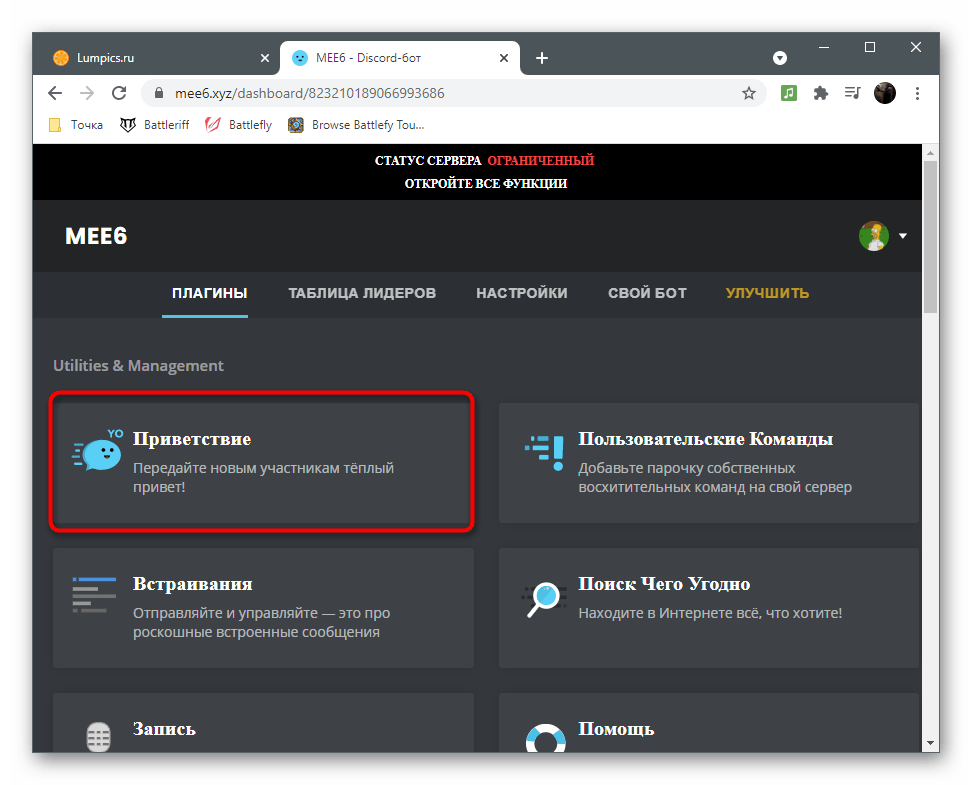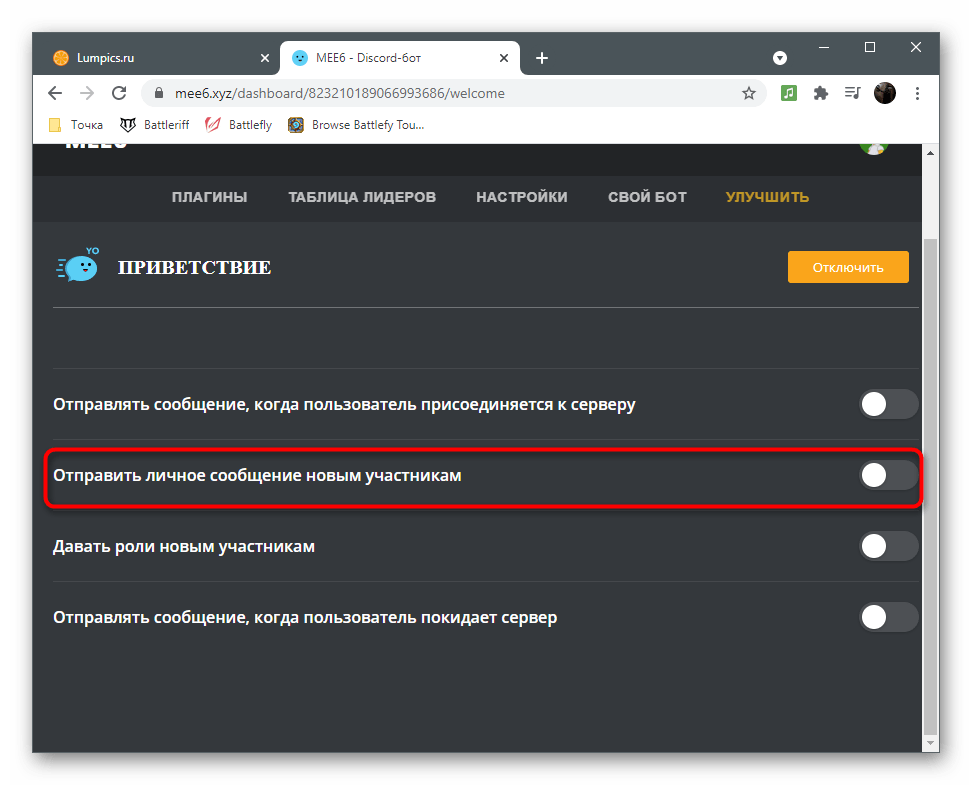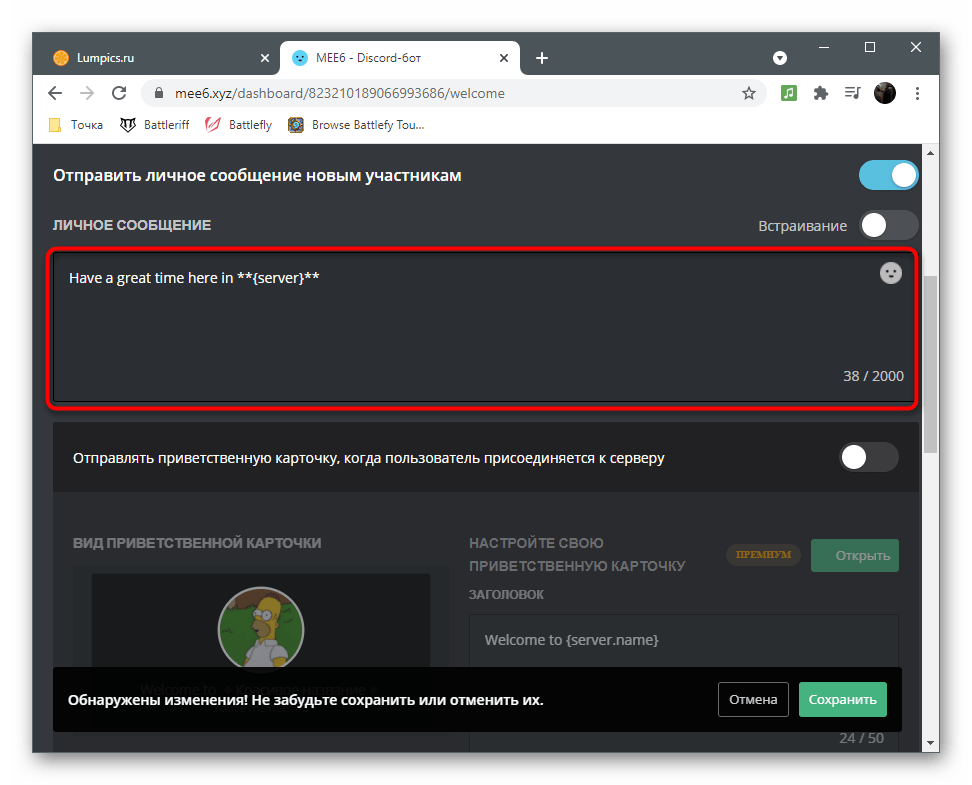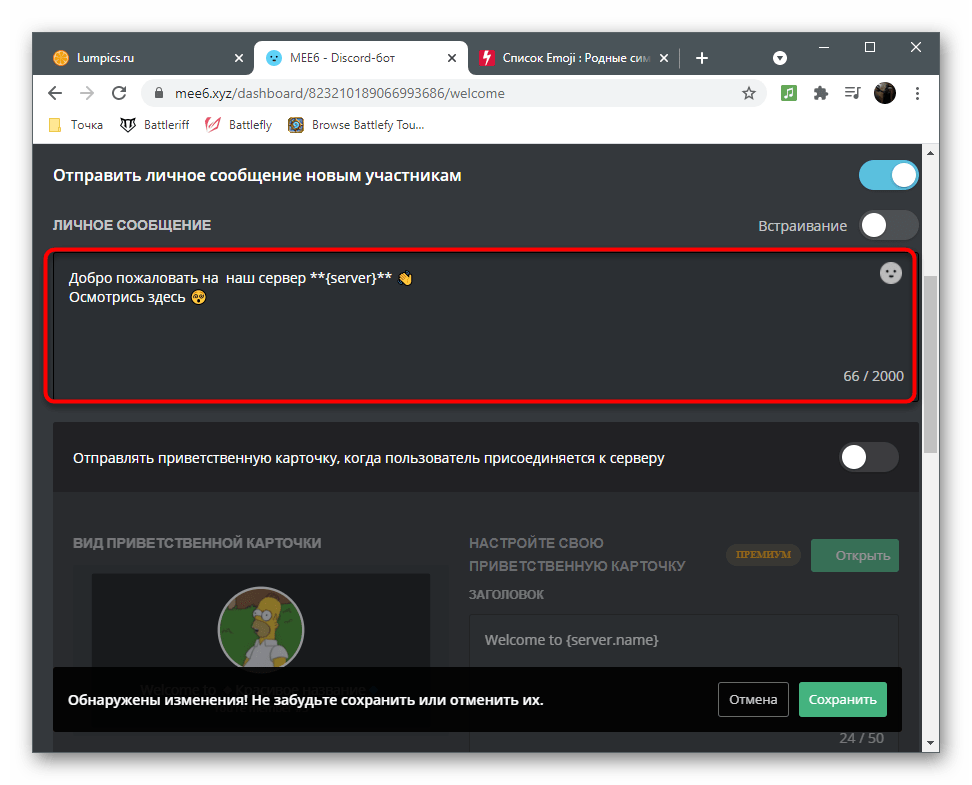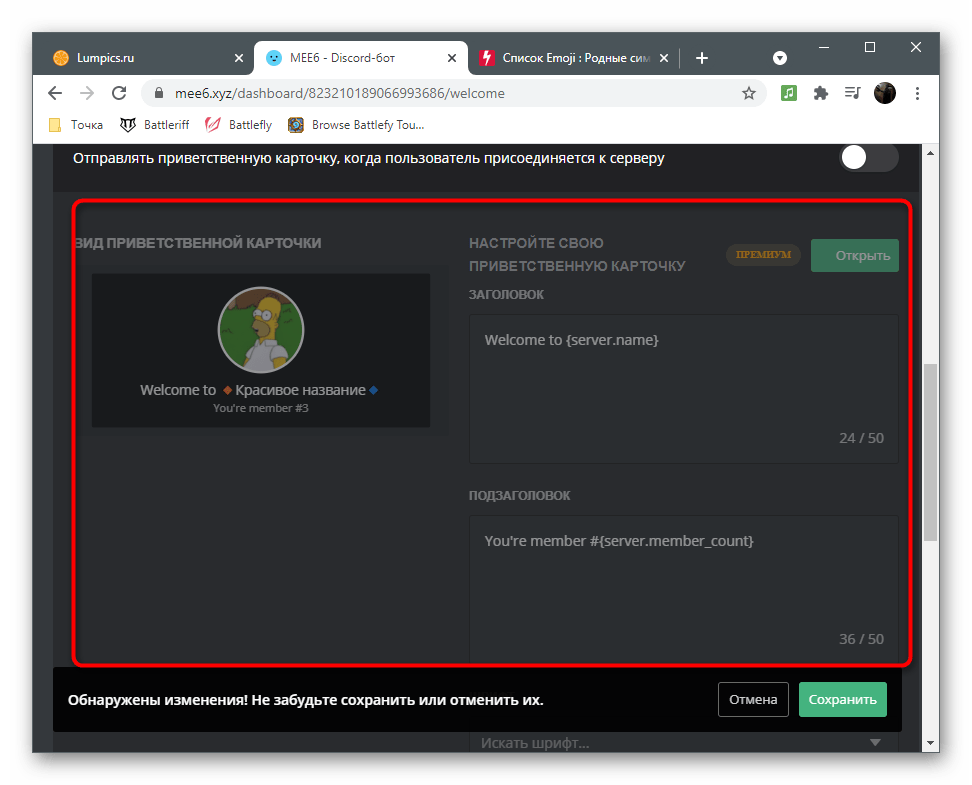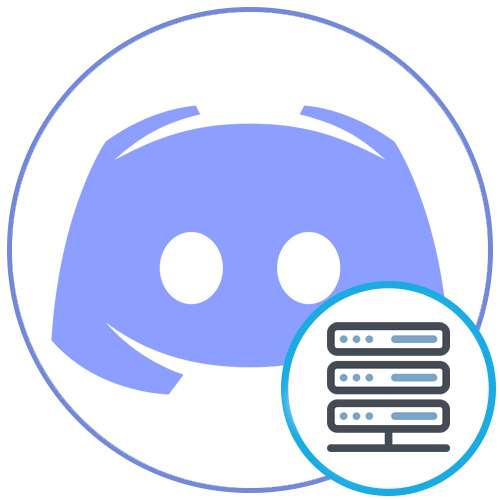Зміст

У цій статті мова піде переважно про налаштування зовнішнього вигляду сервера, оформленні повідомлень та інших естетичних моментів, не пов'язаних з функціональністю проекту. Якщо ж вас цікавить і конфігурування, скористайтеся нашим окремим керівництвом, де розповідається про всі налаштування сервера.
Детальніше: налаштування сервера в Discord
Назва сервера та логотип
Почати варто з того, що першим кидається в очі при переході на сервер &8212; його логотип і ім'я. У вас є кілька доступних варіантів налаштування цих компонентів. Розберемо їх по порядку, а вам залишається тільки використовувати відповідну рекомендацію, щоб зробити своє співтовариство красивим і чіпляє око з перших секунд.
Створення та додавання логотипу
У кожного сервера в Discord є свій логотип, що характеризує його і виділяє серед списку інших спільнот, в які вступив Користувач. Звичайно, ви можете взагалі не встановлювати головне зображення або вибрати звичайну картинку, але куди краще виглядає створений самостійно унікальний варіант, повністю розкриває тематику сервера. Якщо на комп'ютері є Photoshop , використовуйте цей софт для виконання основних завдань при створенні логотипу, про що пише інший наш автор в статті за посиланням нижче.
Детальніше: Як створити логотип у Photoshop
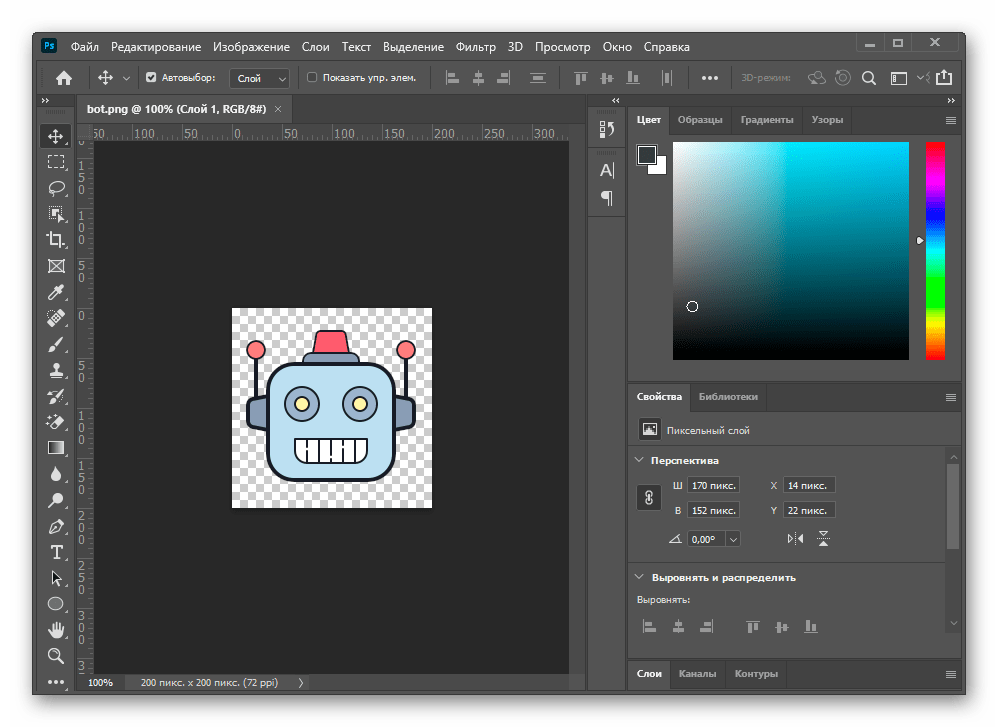
Є й інші програми, що надають всі необхідні функції для створення подібних зображень. Частина з них поширюється безкоштовно і практично не поступається Фотошопу. Ознайомитися зі списком найпопулярнішого софта даної тематики пропонуємо в повноформатному огляді на нашому сайті.
Детальніше: програми для створення логотипів
Якщо ви не хочете використовувати програми або з якихось причин не можете встановити їх на комп'ютер, ідеальним рішенням стане звернення до спеціалізованого онлайн-сервісу, що виконує функції графічного редактора. Подібних сайтів існує величезна кількість і кожен з них має свої особливості.
Детальніше: створюємо логотипи за допомогою онлайн-сервісів
Після створення логотипу його потрібно встановити як головне зображення:
- Розгорніть меню сервера, натиснувши на його назву.
- Зі списку виберіть пункт &171;налаштування сервера&187; .
- Натисніть на логотип або скористайтеся кнопкою &171; Завантажити зображення & 187; .
- В &171; провіднику&187; знайдіть готовий логотип, збережений як зображення формату PNG або JPG.
- Налаштуйте його розмір так, щоб Головна область потрапляла в кадр, після чого відправте результат.
- Переконайтеся в правильності відображення зображення і натисніть на & 171; Зберегти зміни & 187; .
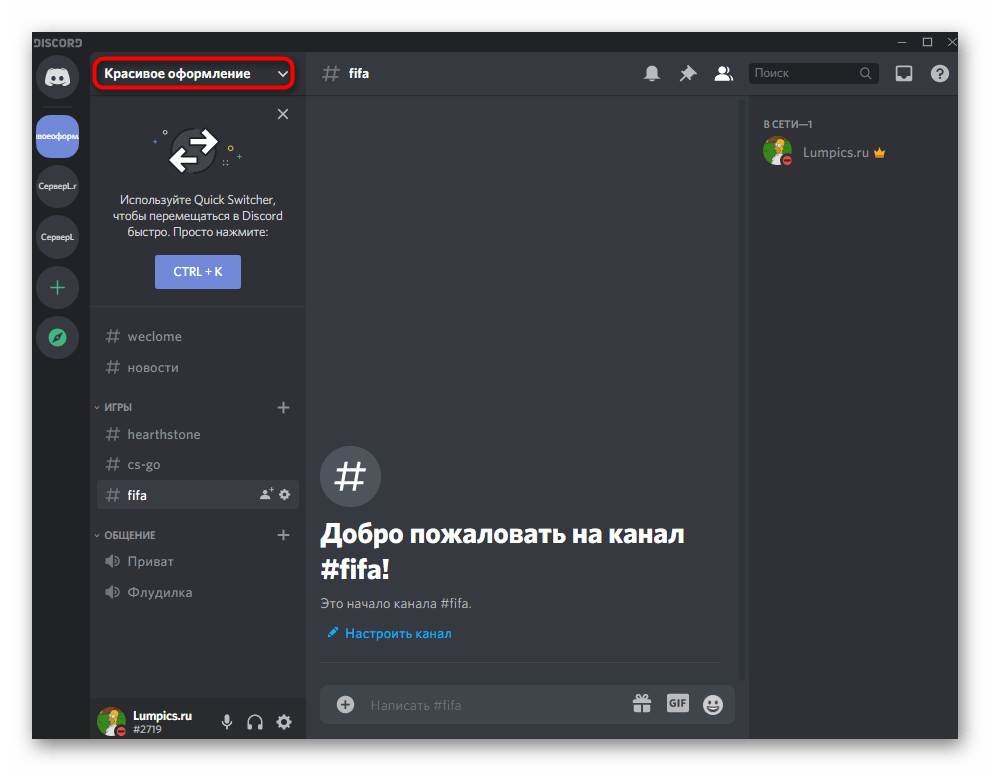
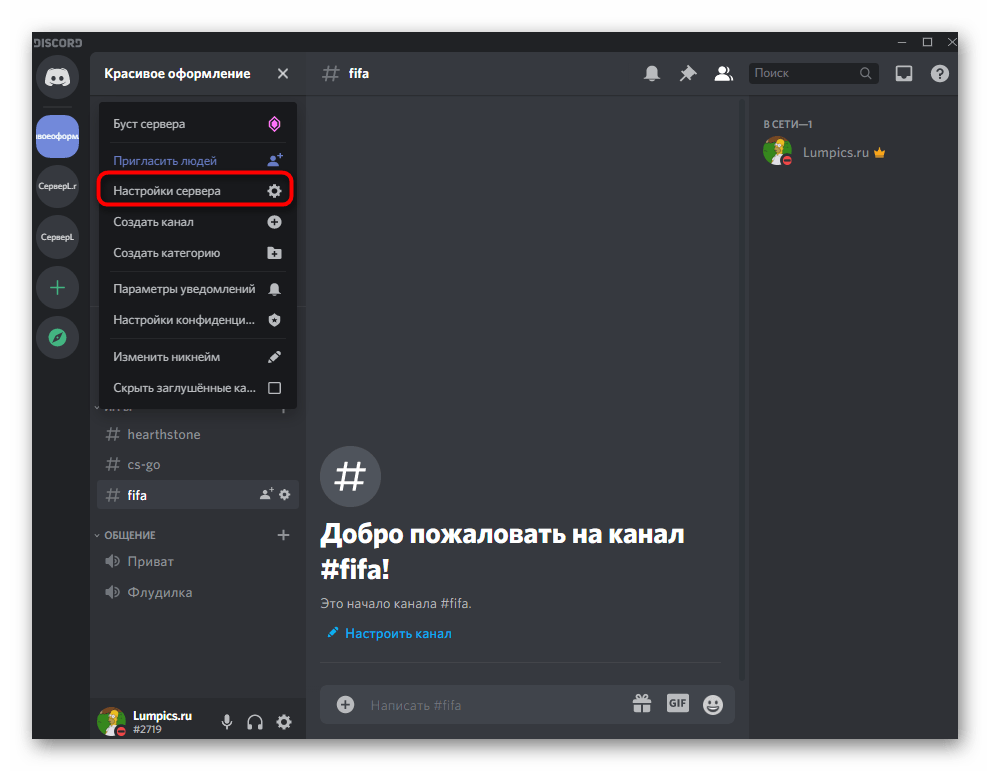
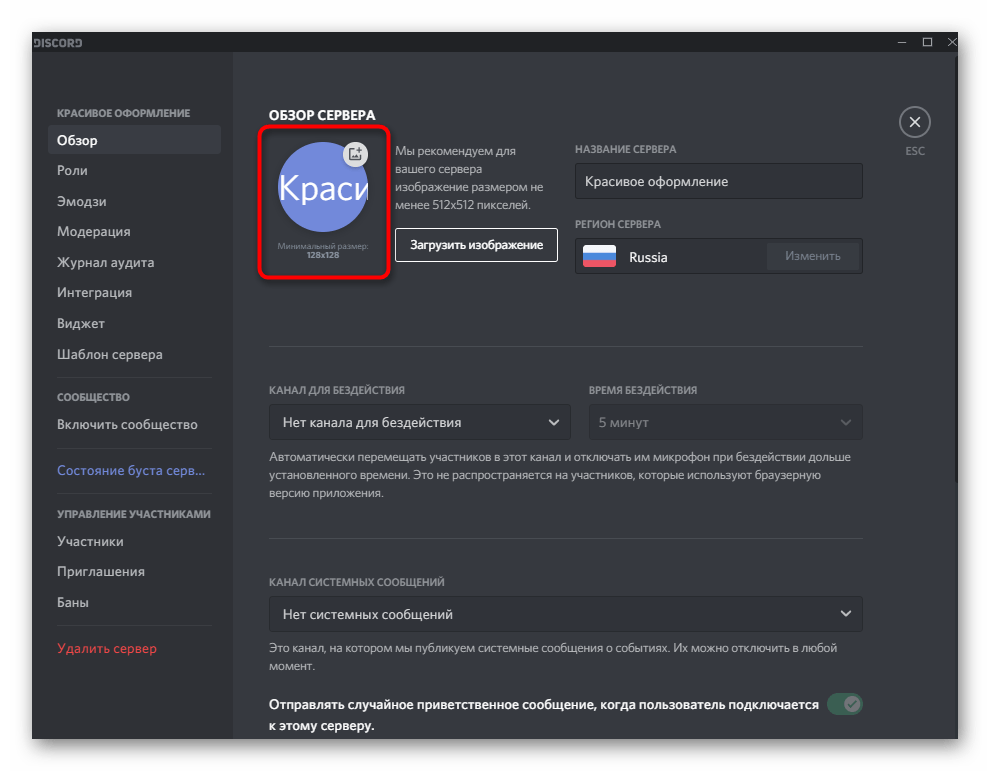
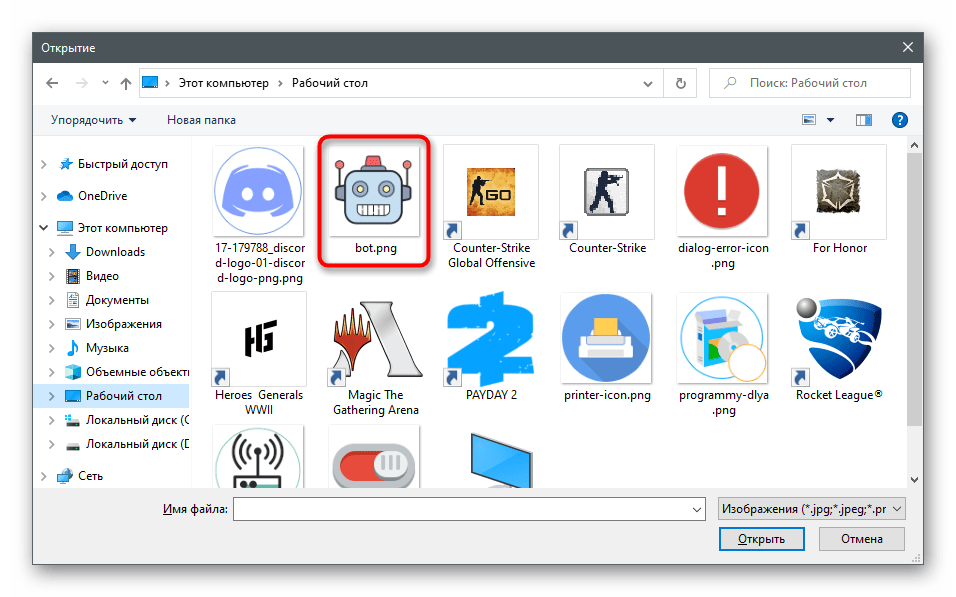
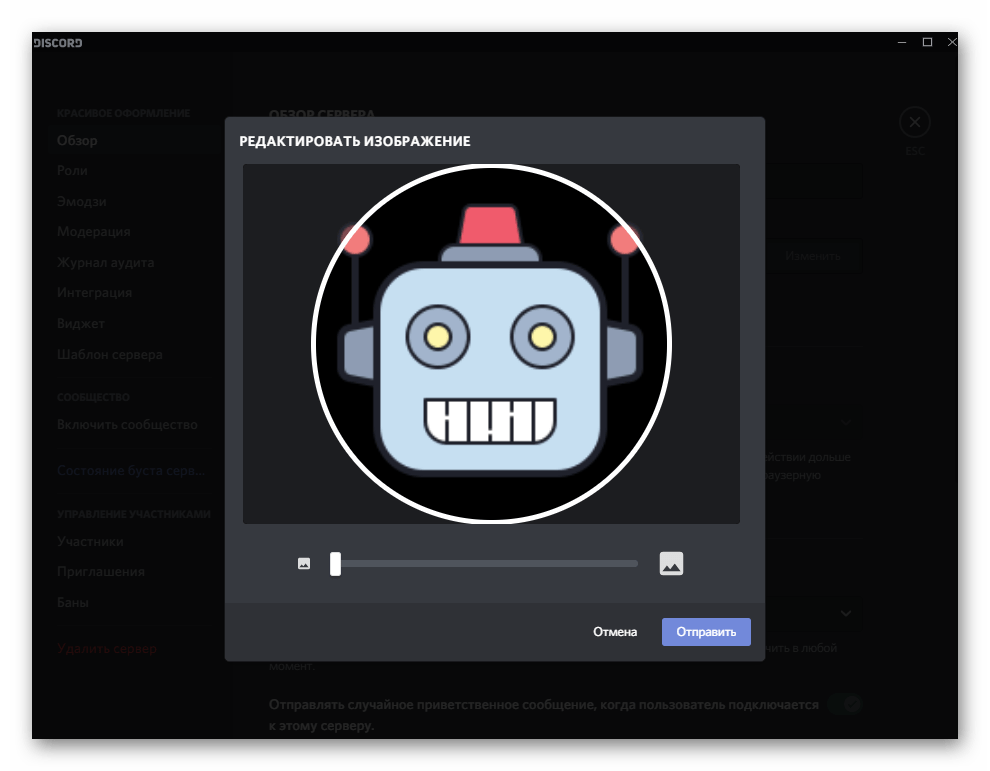
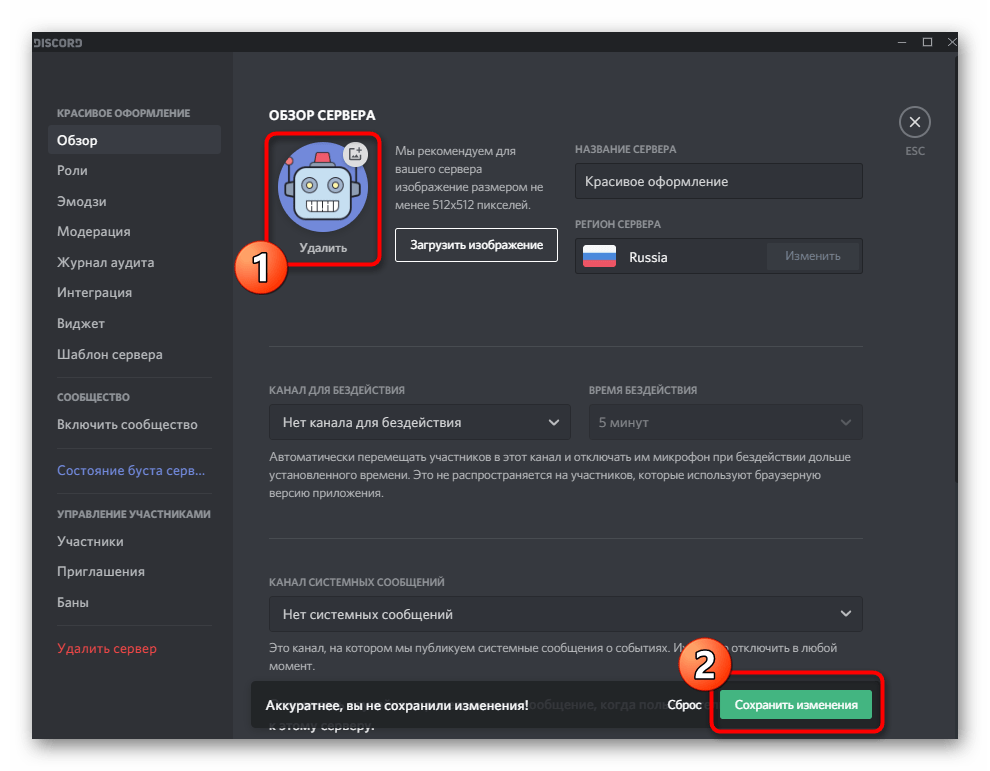
Красива назва
Ще один важливий атрибут &8212; гарна назва для сервера. Цей аспект суб'єктивний, оскільки часто найменування пишуть звичайними буквами, не додаючи спеціальних знаків або прикрас. Однак ми хочемо показати, що можна зробити з цим налаштуванням і як використовувати емодзі, коли хочеться додати їх в даний рядок.
- У меню з налаштуваннями вас цікавить перший розділ &8212; &171; огляд & 187; , де є рядок &171; назва сервера&187; . Ви можете редагувати її в будь-який момент.
- Відкрийте сайт Piliapp на сторінці з емодзі і знайдіть там кілька значків, які ви хочете додати до назви.
- При натисканні вони додаються в рядок для копіювання по черзі.
- Додайте між емодзі свою назву і скопіюйте його.
- Вставте нову назву у відповідний рядок і застосуйте зміни.
- Якщо воно занадто довге, відобразяться на головній сторінці не всі Символи, тому постарайтеся вкластися в діючі обмеження месенджера.
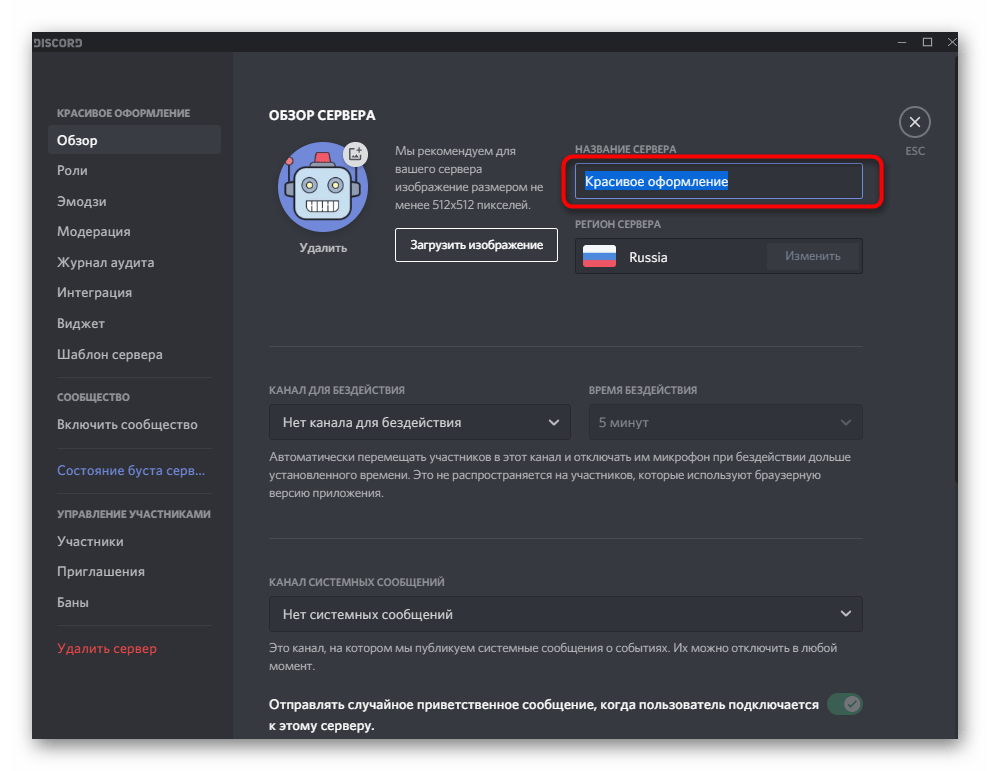
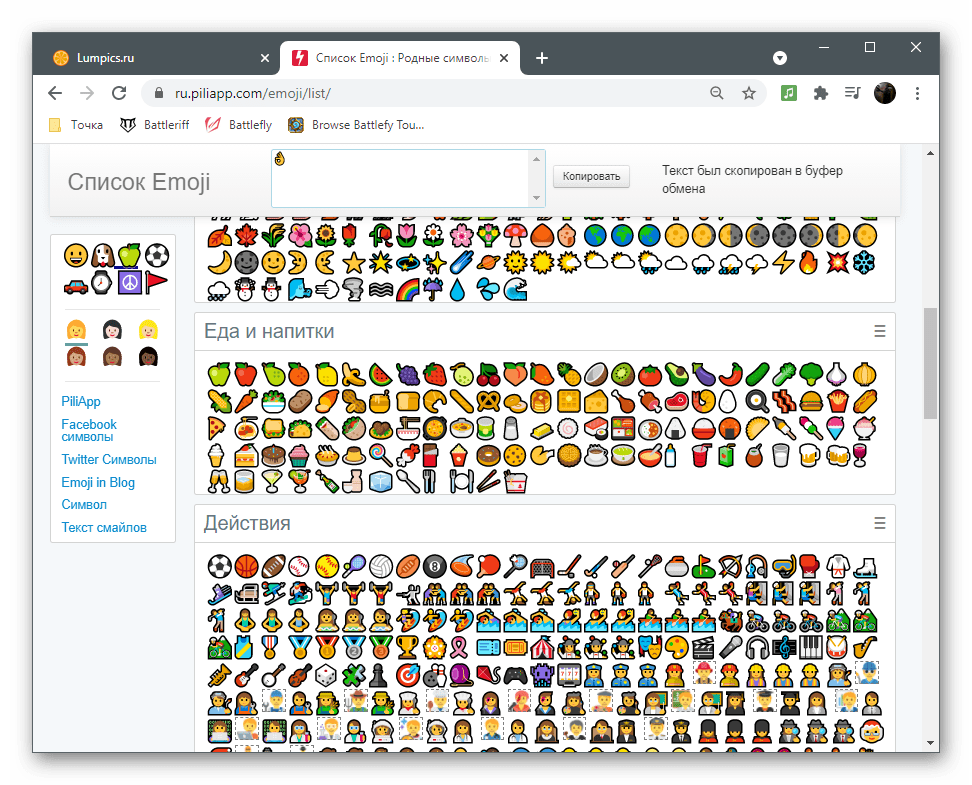
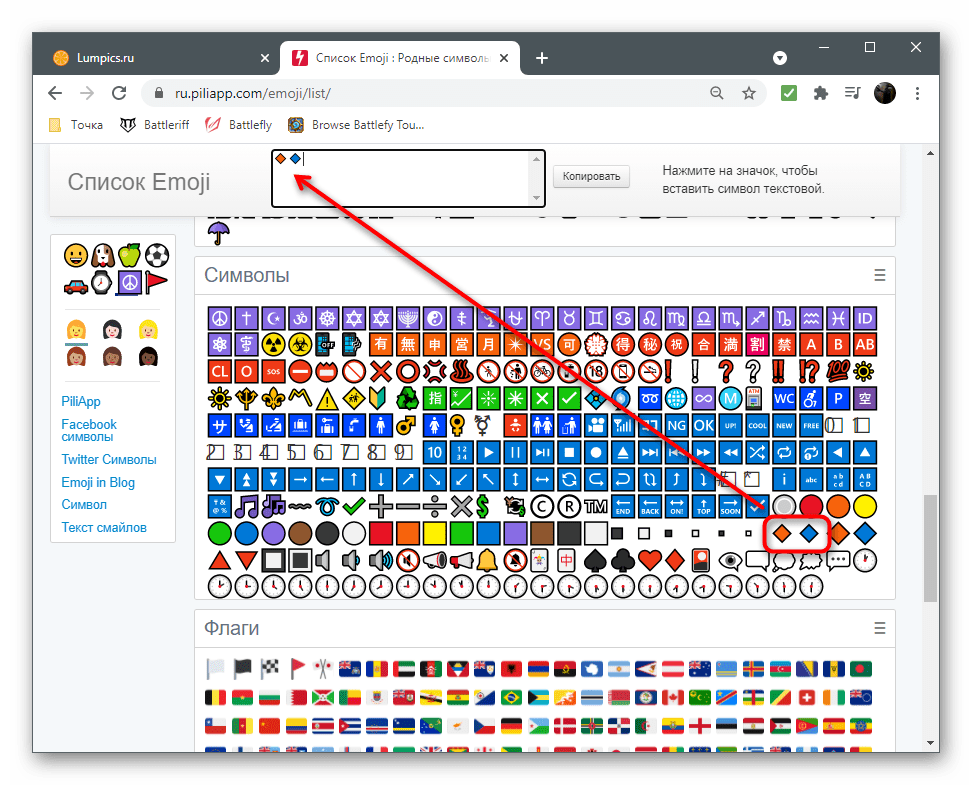
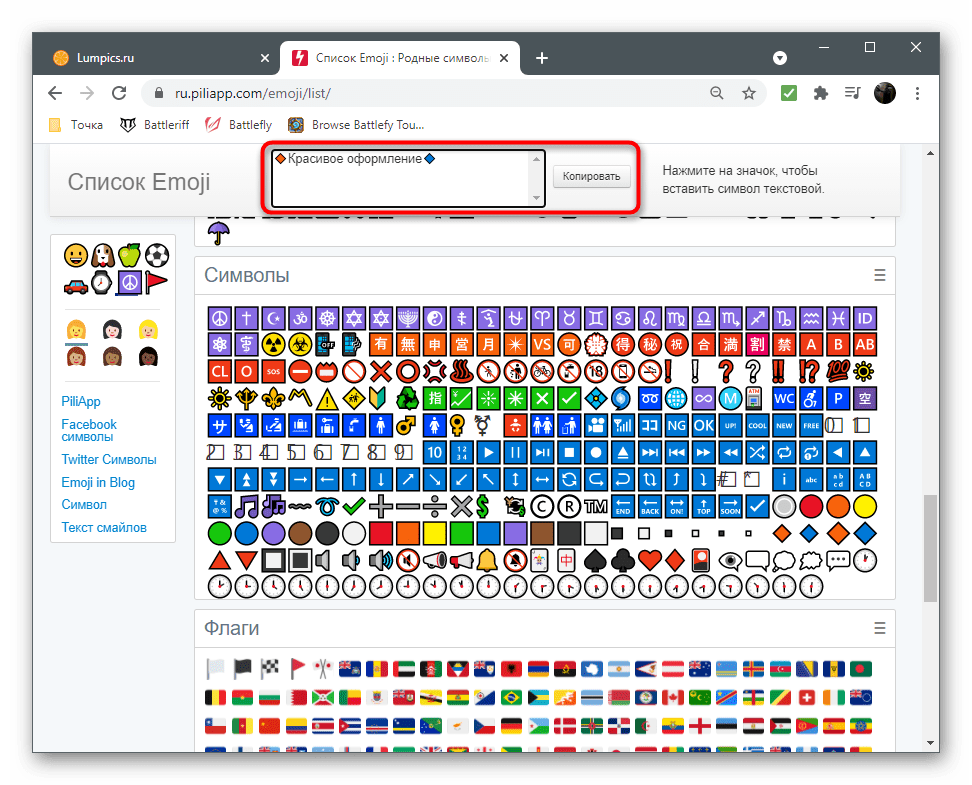
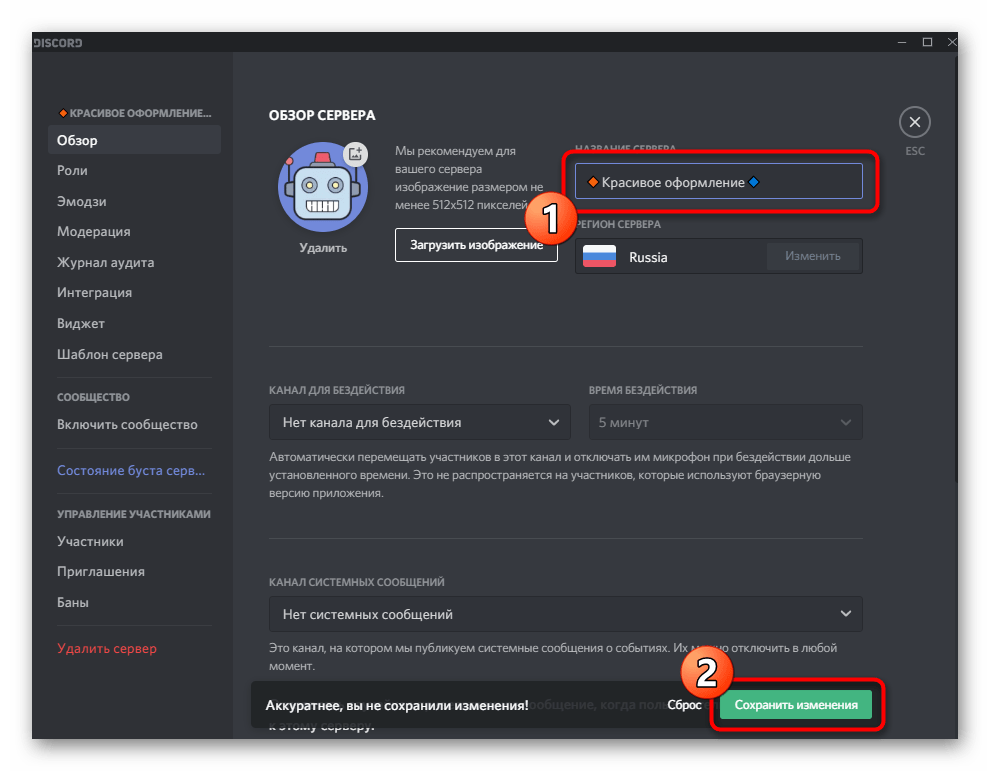
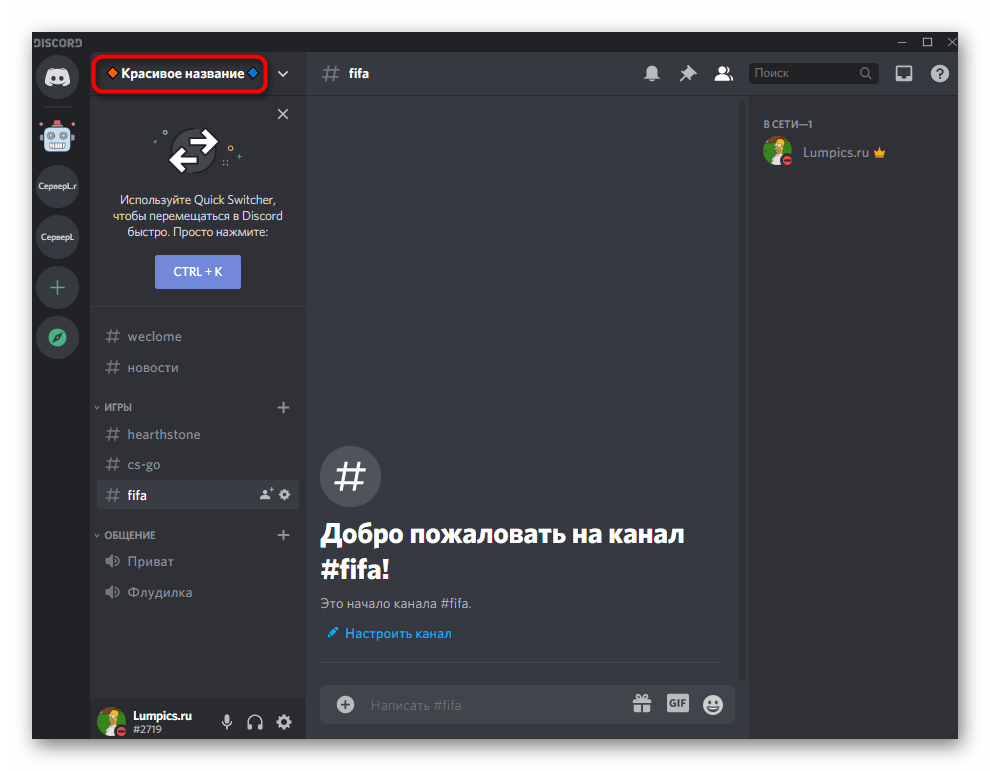
У розділі цієї статті про налаштування найменувань каналів ми поговоримо і про іншу сторінку сайту зі спеціальними знаками. Ознайомтеся з ними і вирішите, чи хочете використовувати подібне оформлення для імені сервера.
Групування каналів
Організація каналів на сервері &8212; один з найважливіших процесів, оскільки він відповідає, наскільки зручно учасникам буде пересуватися по ним і шукати відповідний. Слід створити не просто категорії з рандомних каналами, а групувати їх тематично і навіть виділити окремі, куди відправляються системні повідомлення або новини. Якщо ви ще не знаєте, як створювати канали і категорії, спочатку ознайомитеся з цією інформацією в іншому матеріалі.
Детальніше: створення каналу на сервері в Discord
Як тільки ви розібралися зі створенням каналів в Дискорді, саме час зайнятися їх угрупуванням. Для цього спочатку краще видалити непотрібні канали і категорії, а потім з нуля створити чисті. Однак зробити це можна тільки в тому випадку, якщо зараз канали ще порожні або на них знаходиться неактуальна інформація.
- Перейдіть на сервер і клацніть правою кнопкою миші по групі або окремій бесіді.
- З контекстного меню виберіть пункт &171; Видалити категорію&187; або &171; видалити канал&187; . Якщо мова йде про групу каналів, всі вони будуть видалені відразу ж і не доведеться займатися очищенням кожного окремо.
- Розгорніть меню сервера, натиснувши по його назві, і знайдіть там рядок &171; створити канал&187; .
- Спочатку створіть кілька основних каналів із новинами та правилами сервера, які не належать до категорій. Після цього додайте голосові і текстові чати, розподіливши їх по різних групах, які попередньо потрібно створити. Приблизний вид правильної угруповання показаний на наступному скріншоті. Так користувачі можуть швидко орієнтуватися по чатах, згортати непотрібні і підключатися до бажаних.
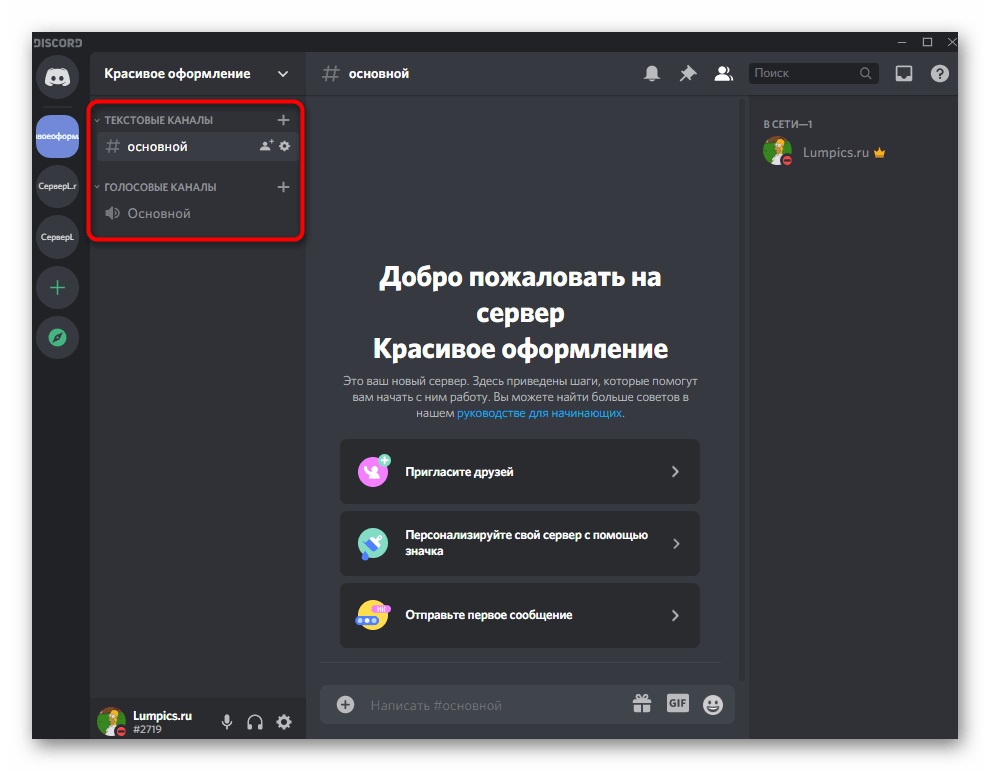
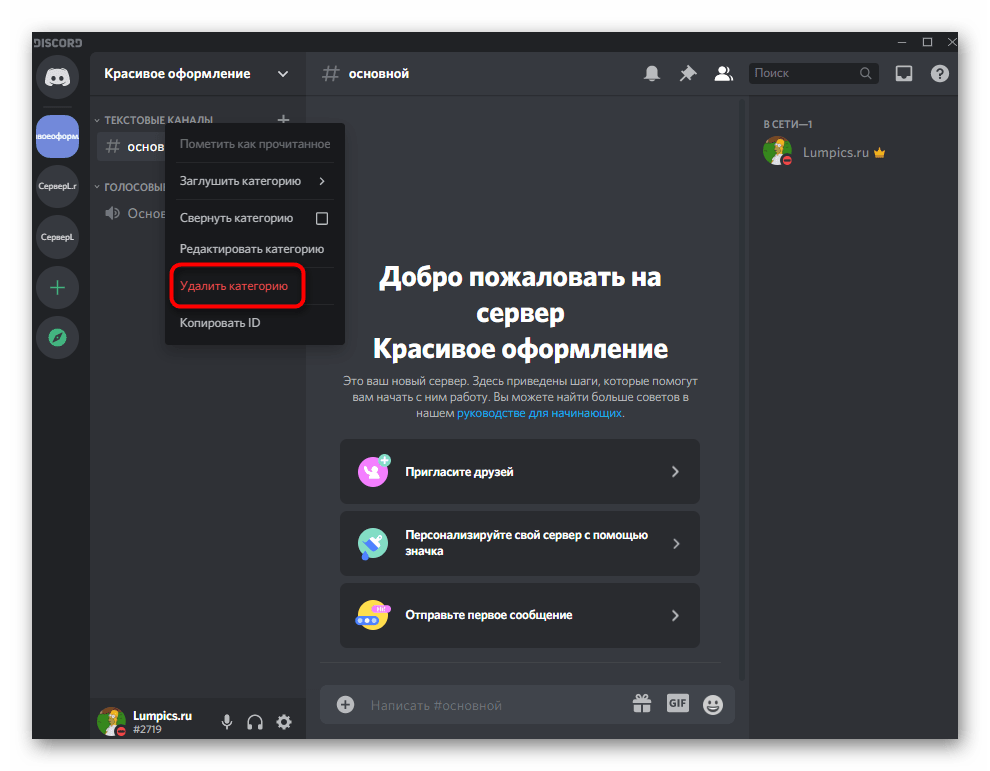

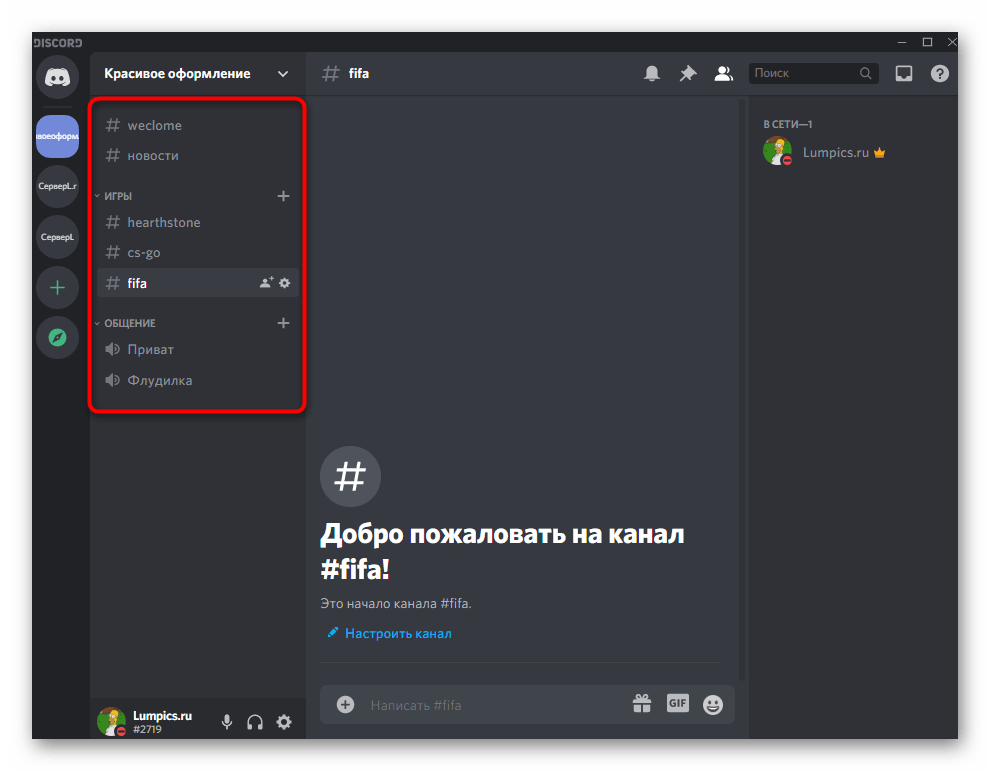
Налаштування назв каналів
Імена каналів теж можна залишити звичайними, але іноді відмінний ефект надають додаткові символи або емодзі, які підкажуть Користувачеві, що за тематика у каналу, або просто зроблять оформлення сервера краще.
- Наведіть курсор на необхідний канал і клацніть по значку з шестерінкою.
- Активуйте поле&171; назва каналу & 187; і внесіть зміни.
- В якості засобу отримання спеціальних символів пропонуємо використовувати популярний сайт Piliapp . Знайдіть там відповідне зображення і натисніть по ньому для вибору.
- Всі символи додаються в поле вгорі, після чого їх можна буде скопіювати разом.
- Вставте символ перед назвою.
- Виконайте те ж саме з іншими каналами, якщо це потрібно.
- Ось таким нехитрим чином за допомогою сполучних символів ми створили фігуру з двох каналів. Ви можете зробити те ж саме або проявити фантазію, використовуючи абсолютно будь-які доступні знаки і перевіряючи, як вони будуть працювати. Змінювати назву каналу можна в будь-який час необмежену кількість разів.
- Точно так само використовуються і емодзі, про які ми вже говорили вище. Знайдіть відповідні на сайті і скопіюйте їх.
- Вставте в назву і зробіть невелику ілюстрацію того, що відбувається на каналі.
- Ми додали кілька ілюстраційних значків для групи ігрових каналів, щоб ви могли оцінити змінений вигляд.
- Те ж саме реалізували і для іншої групи, де відбувається спілкування за допомогою голосових чатів. Це показано тільки як приклад, оскільки вам нічого не заважає додати зовсім інші емодзі на свій смак, прикрасивши тим самим свій сервер.
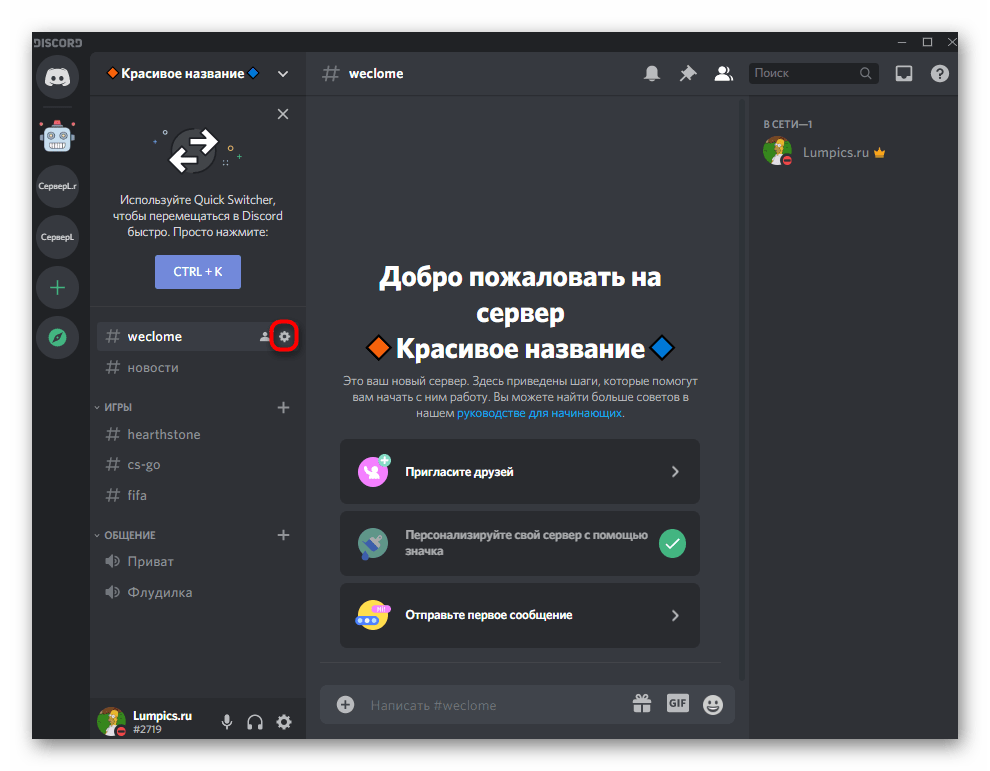
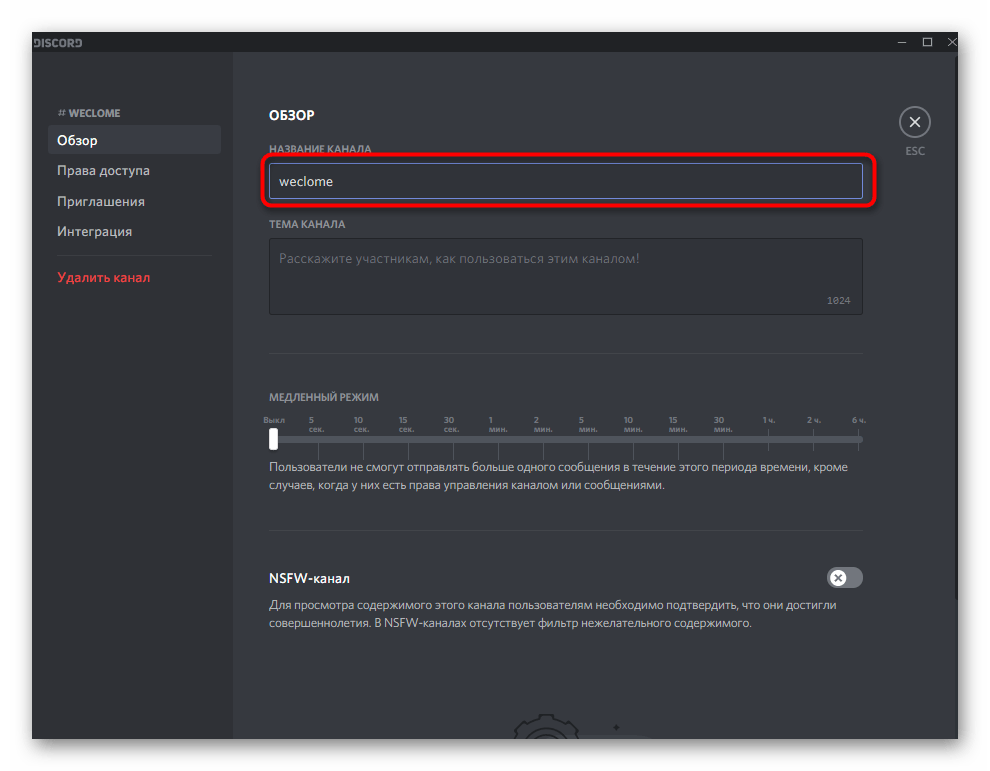
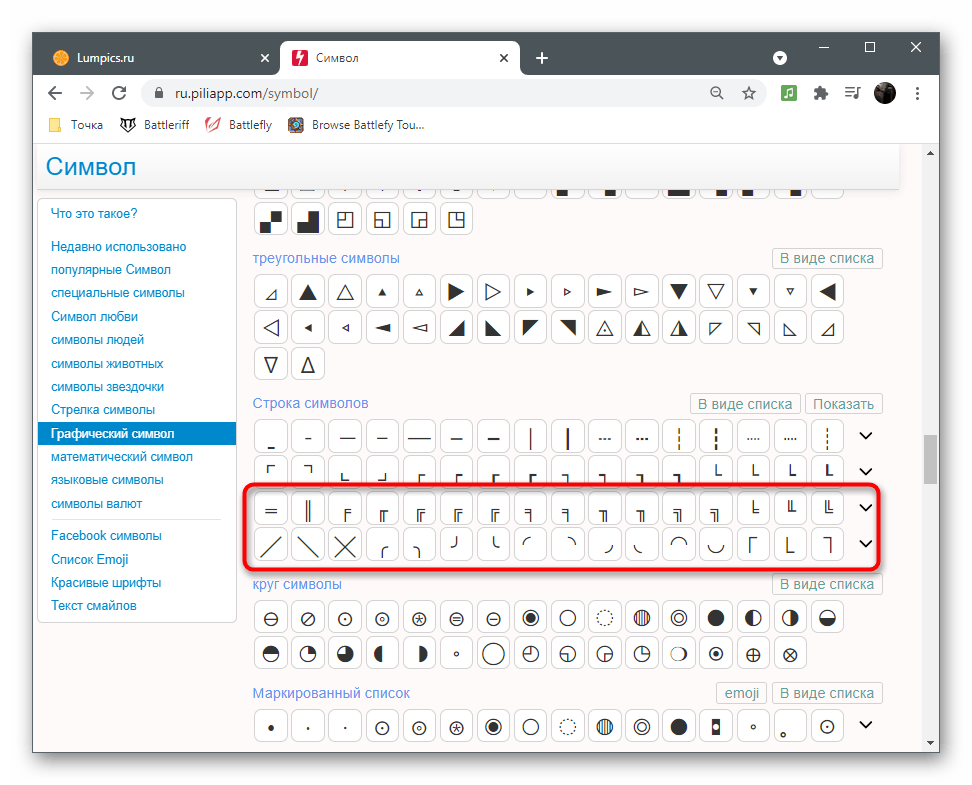
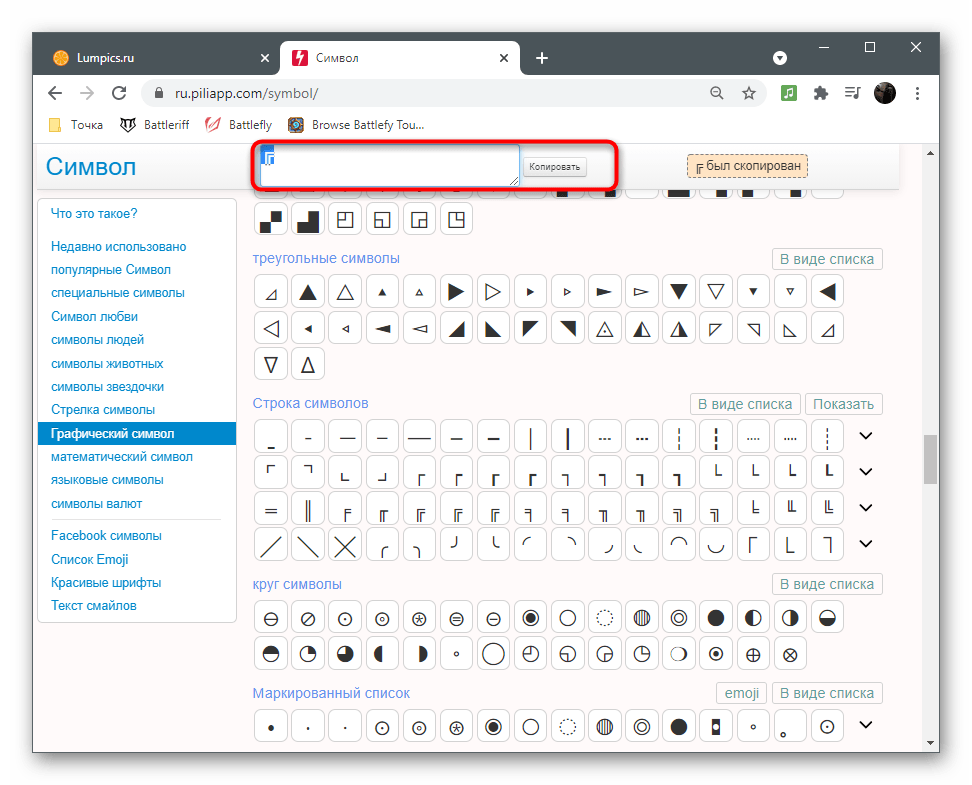
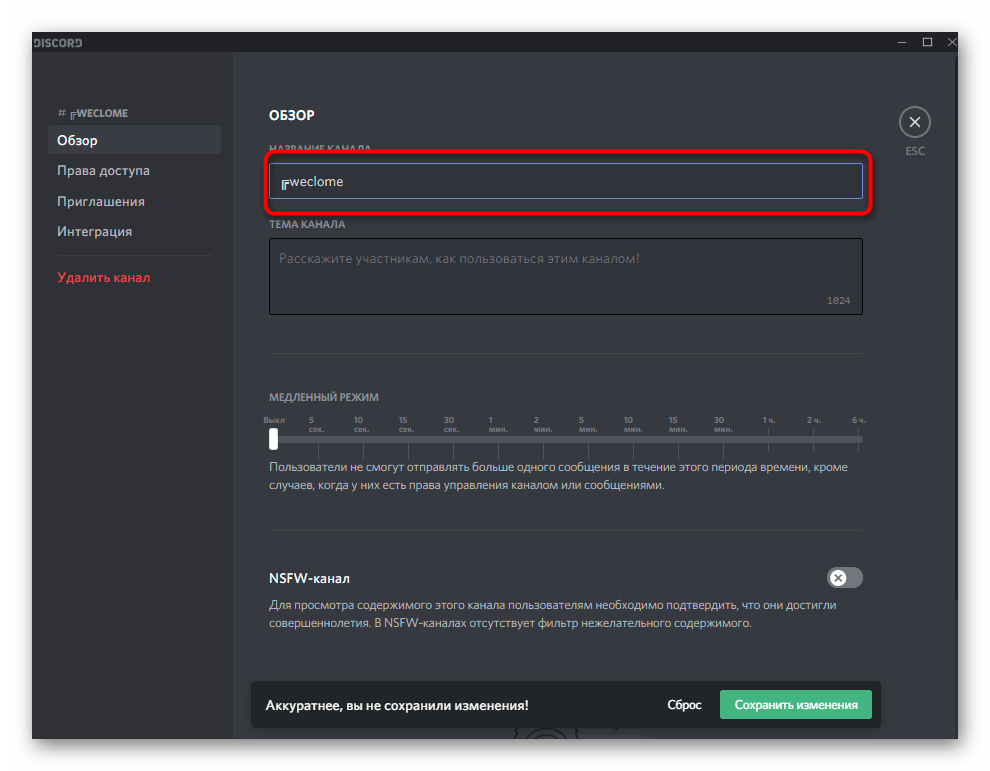
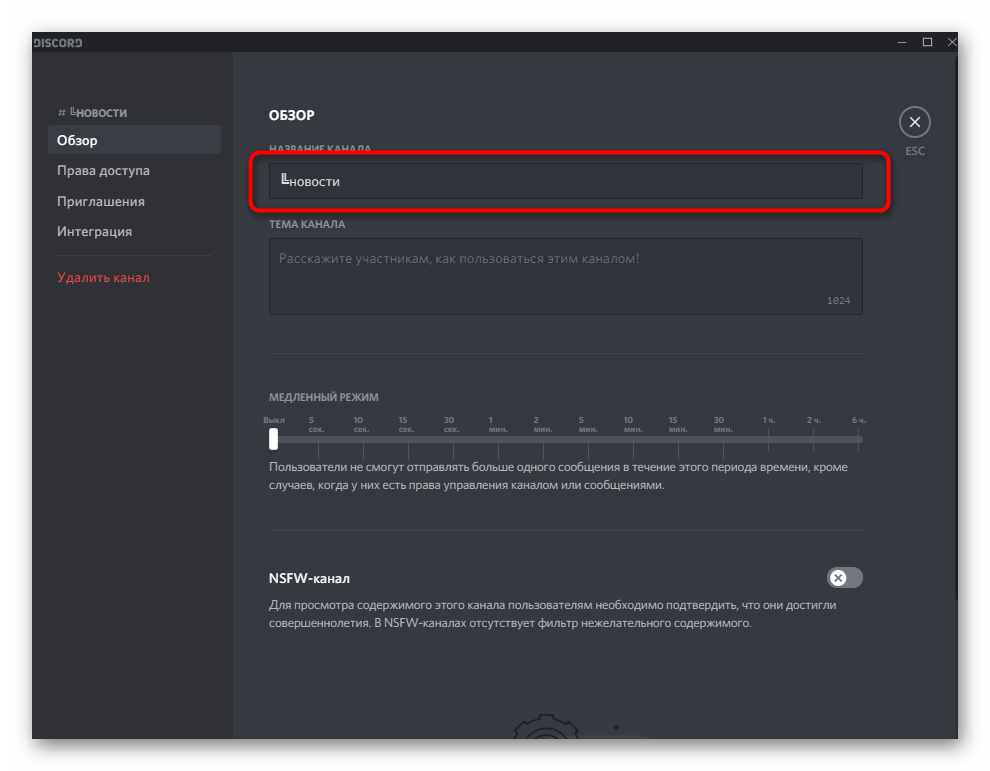
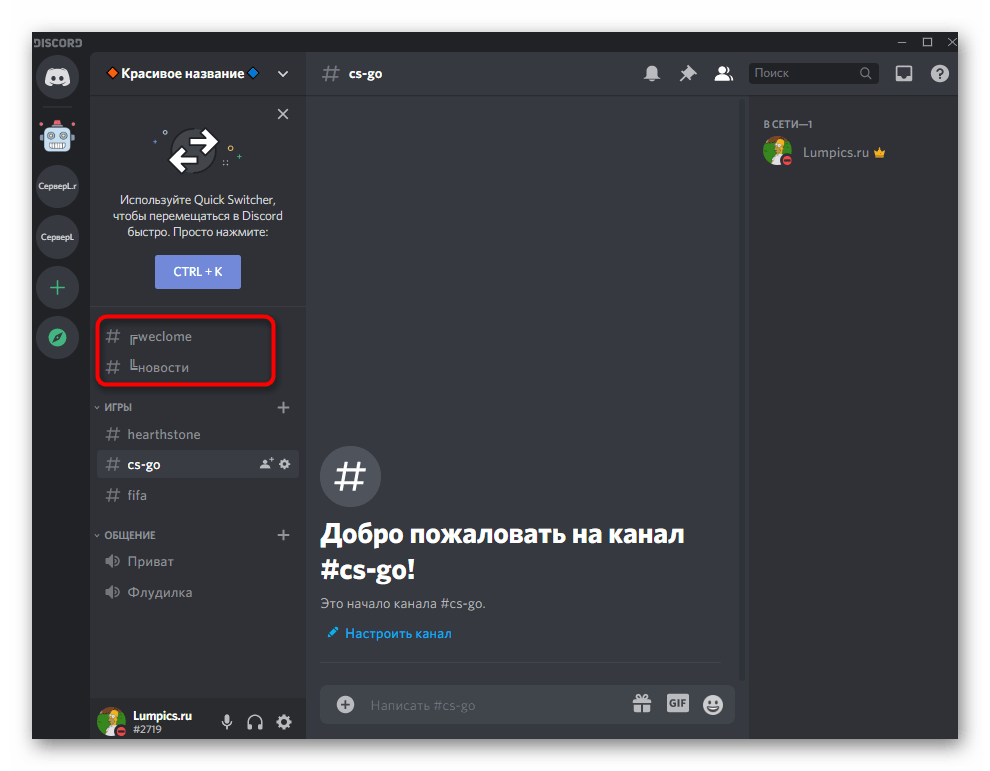
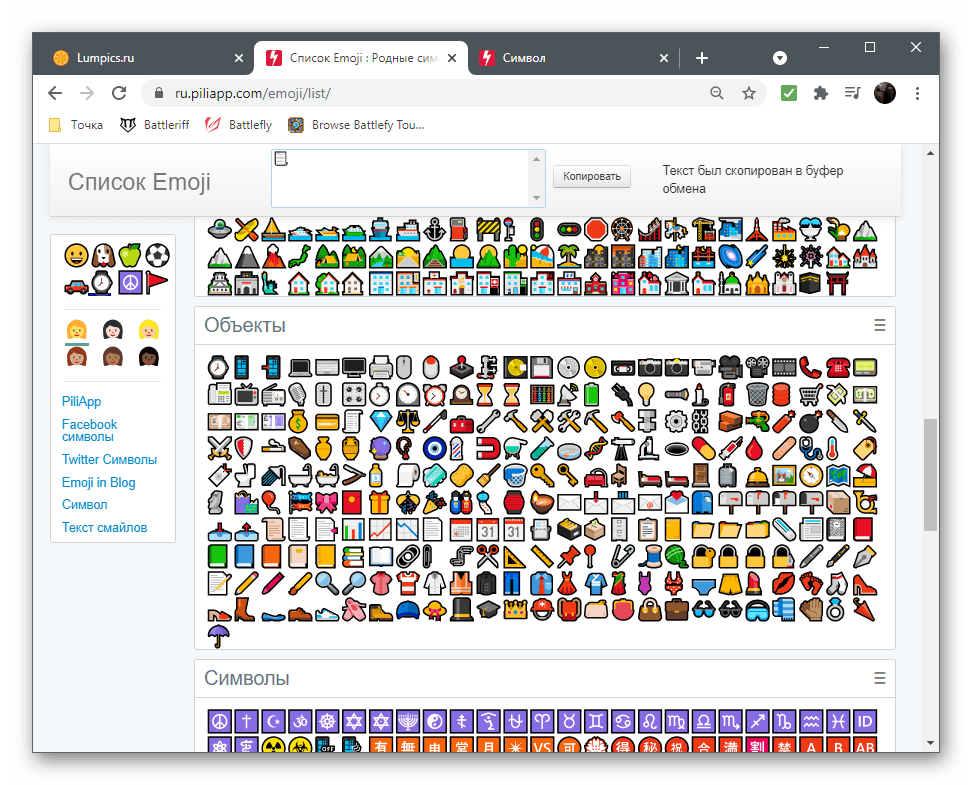
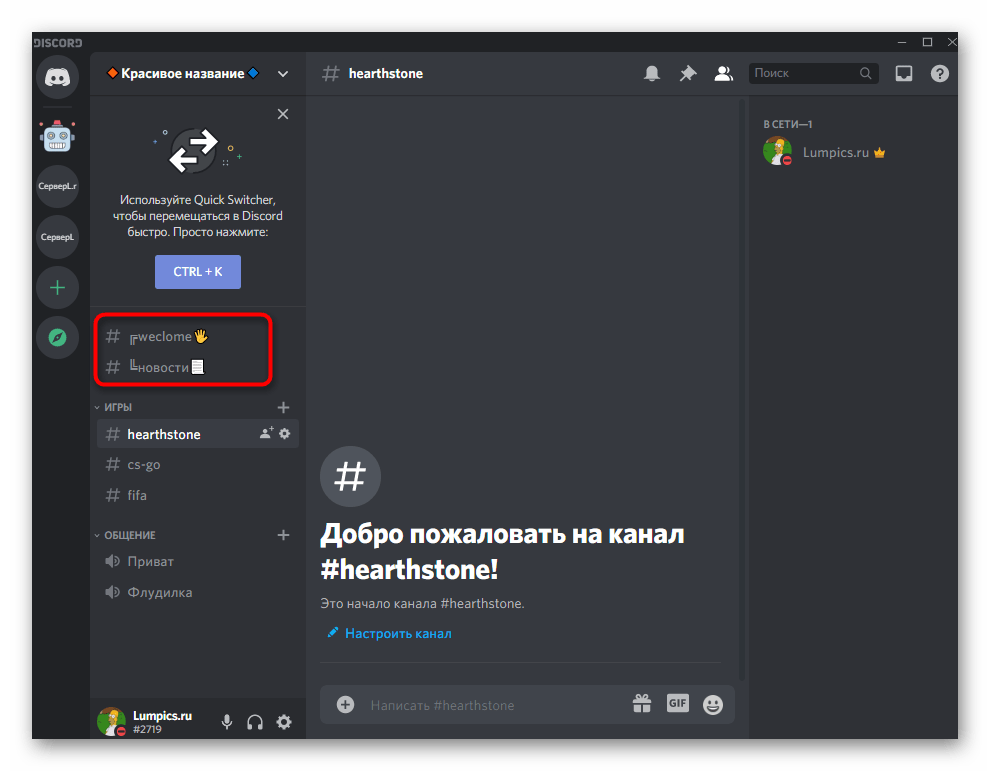
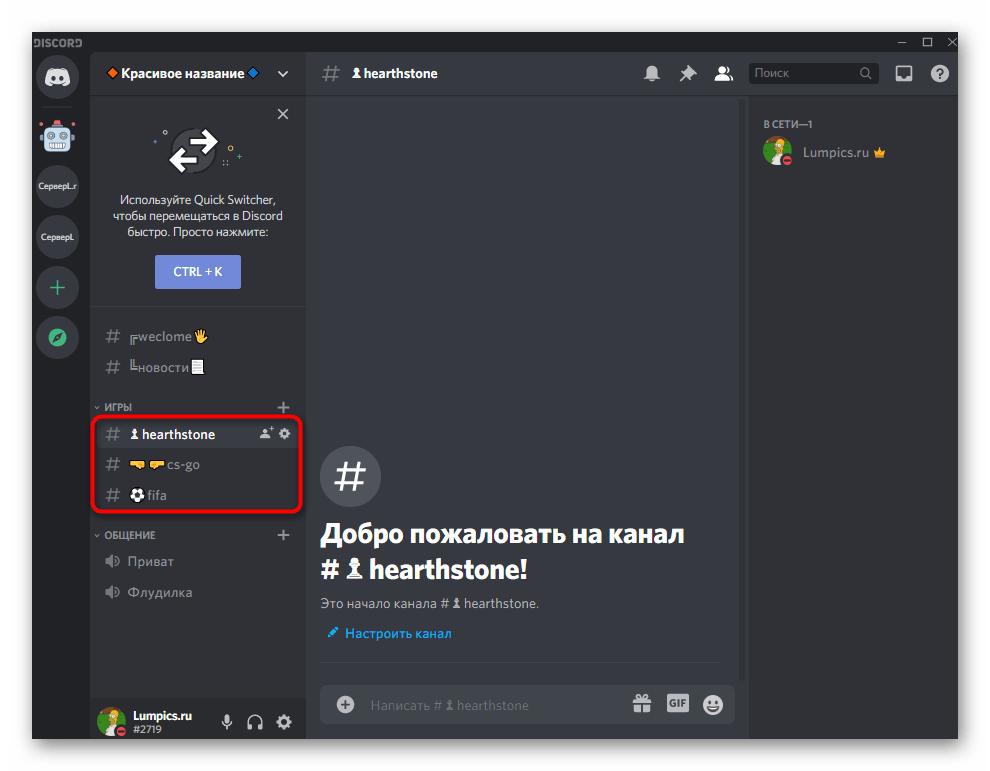
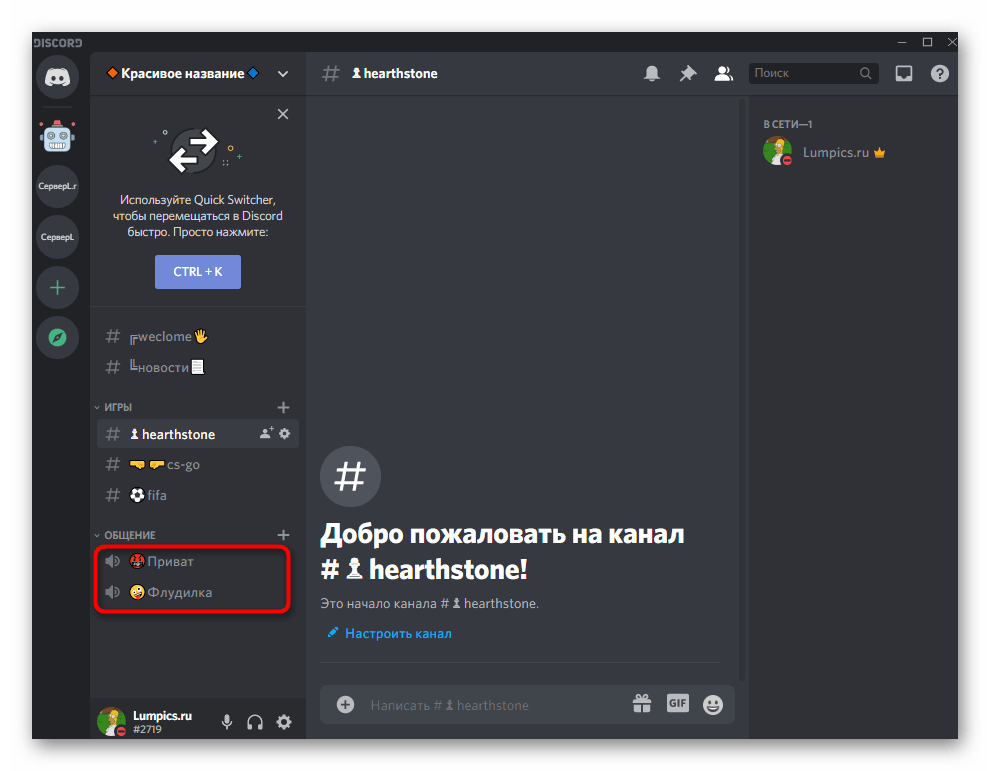
Текст із правилами сервера
На багатьох серверах є канал, де є лише одне повідомлення із загальними правилами. Зазвичай він є головним, тобто туди потрапляють всі нові користувачі, а потім можуть вільно переміщатися по інших каналах. Рекомендуємо налаштувати зовнішній вигляд вітального повідомлення за допомогою вбудованих функцій, щоб він відповідав іншому оформленню, не виглядав нудним полотном тексту і привертав до себе увагу.
- Краще відразу створити і відправити повідомлення з правилами або описом сервера на Новий канал. Його можна редагувати нескінченну кількість разів, що дуже зручно для додання необхідного зовнішнього вигляду.
- Якщо хочете, відразу вставте емодзі, але враховуйте, що подальші дії, що передбачають зміну кольору повідомлення і укладення його в рамку несумісні з емодзі, тому рядки зі смайликами повинні йти окремо.
- Натисніть кнопку олівця праворуч від публікації, щоб розпочати редагування. Ми будемо використовувати кілька різних кольорів, а про те, як застосовувати їх, радимо прочитати в іншій статті на нашому сайті.
Детальніше: Кольоровий текст у Discord
- Враховуйте, що потрібно дотримуватися синтаксису і не вставляти кілька різних блоків в один рядок. Не забувайте робити пробіли і перевіряти, що текст з новим кольором починається після закриття всіх розділових знаків попереднього блоку.
- Створення рядків з певними кольорами, наприклад зеленим, неможливо без використання додаткових знаків, таких як або лапки. Перетворіть це з недоліку в особливість, грамотно доповнивши рядки так, як це буде показано далі.
- Розберемо описану вище деталь на прикладі списку з правилами, виділеному на наступному скріншоті.
- Відразу створимо блок
```md ```, який Оберне текст синім кольором. Знак виступить замість цифр списку, але не зіпсує всю конструкцію. - Далі ви бачите, що вийшло в результаті і як кожне правило виділено в блок, починаючись з відповідного знака, що позначає пункт.
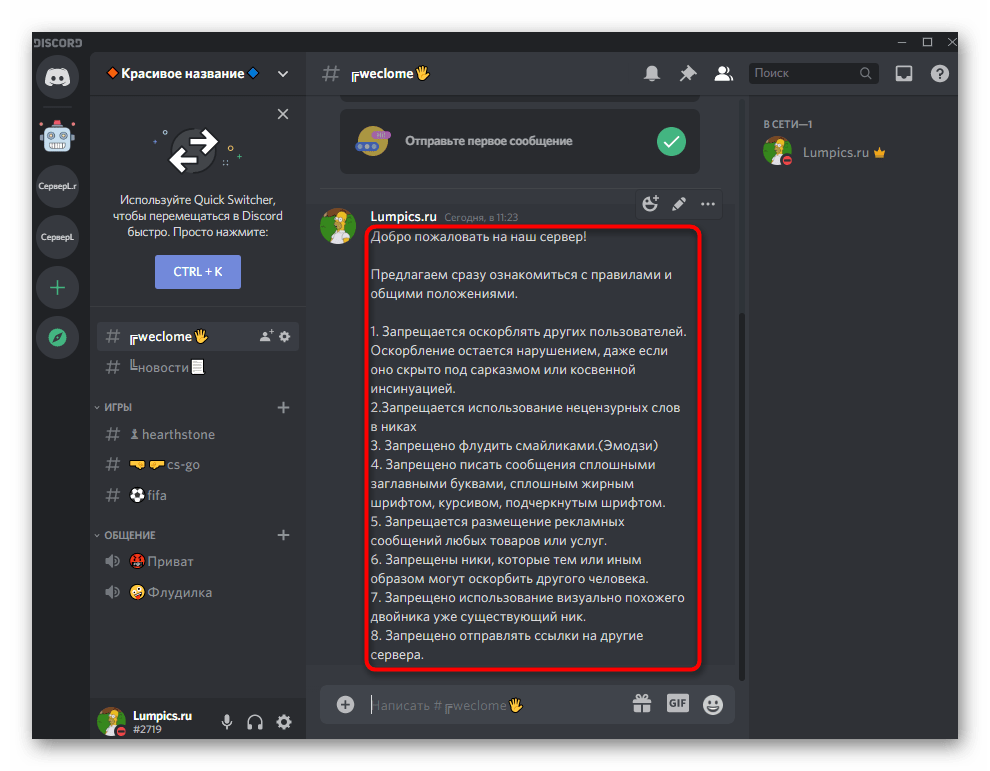
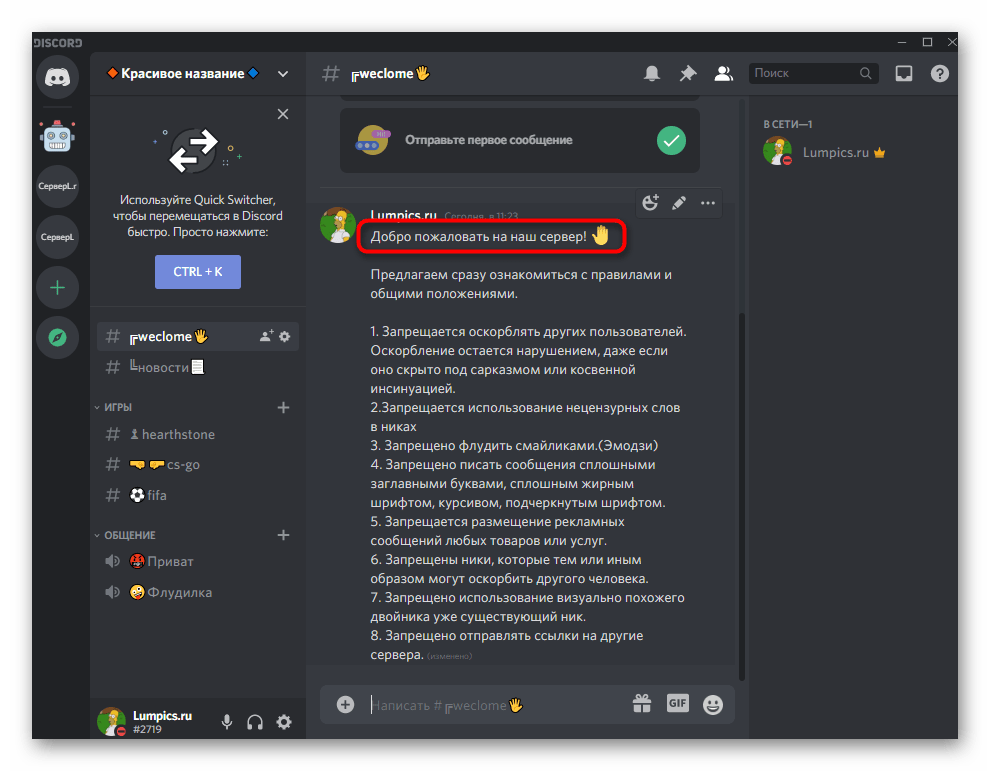
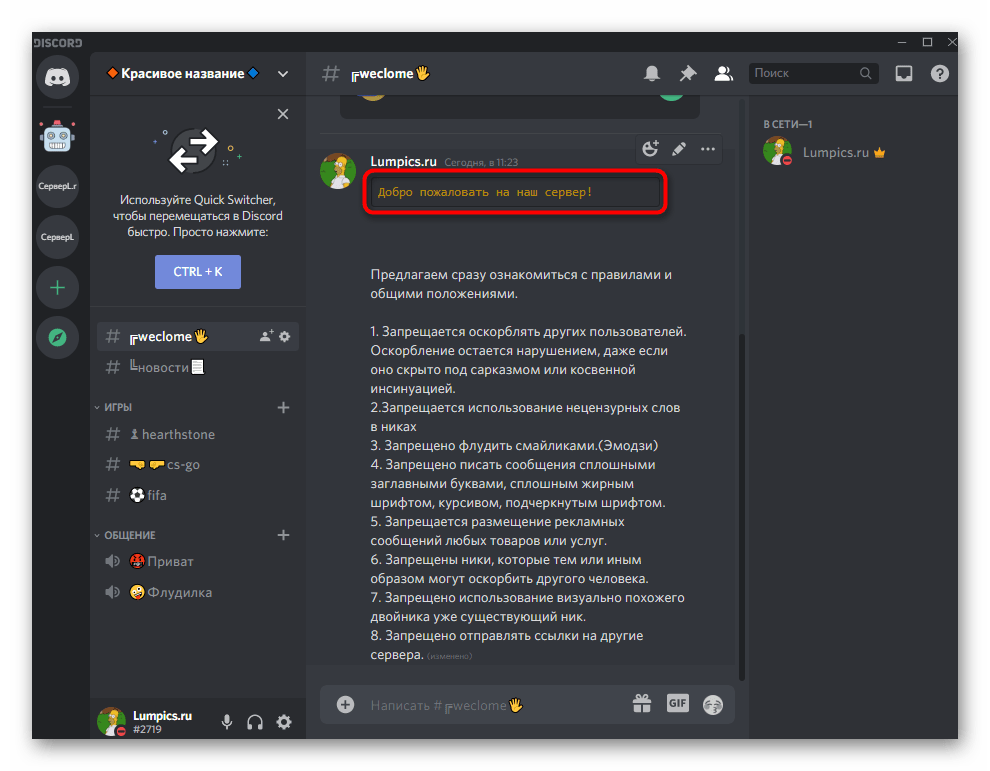
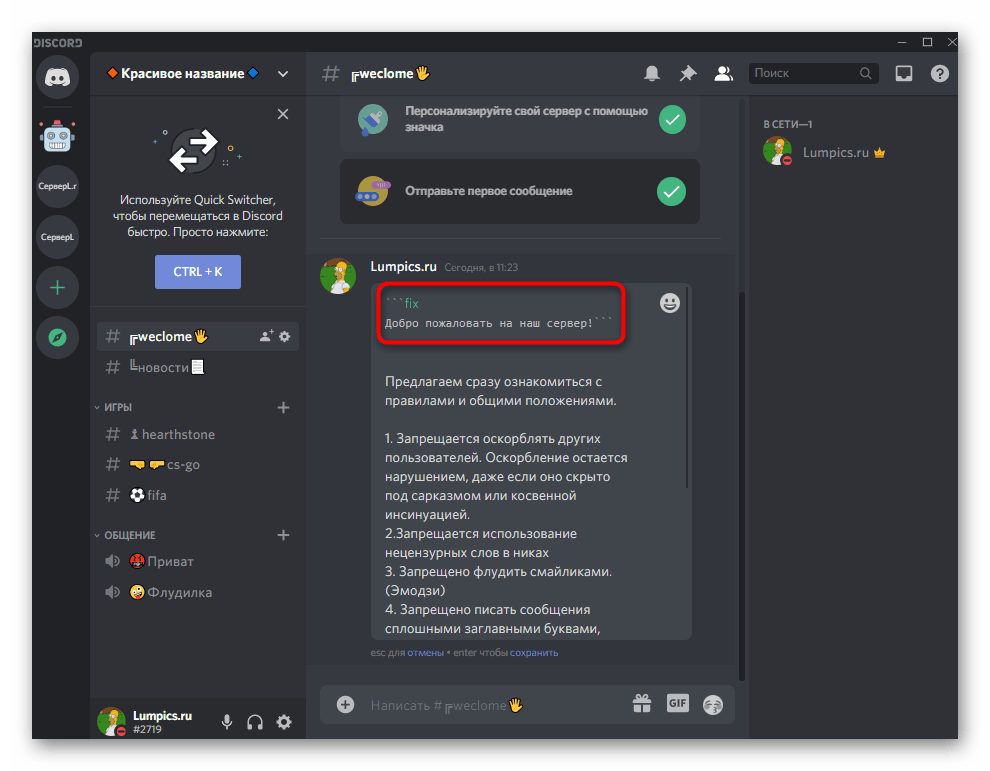
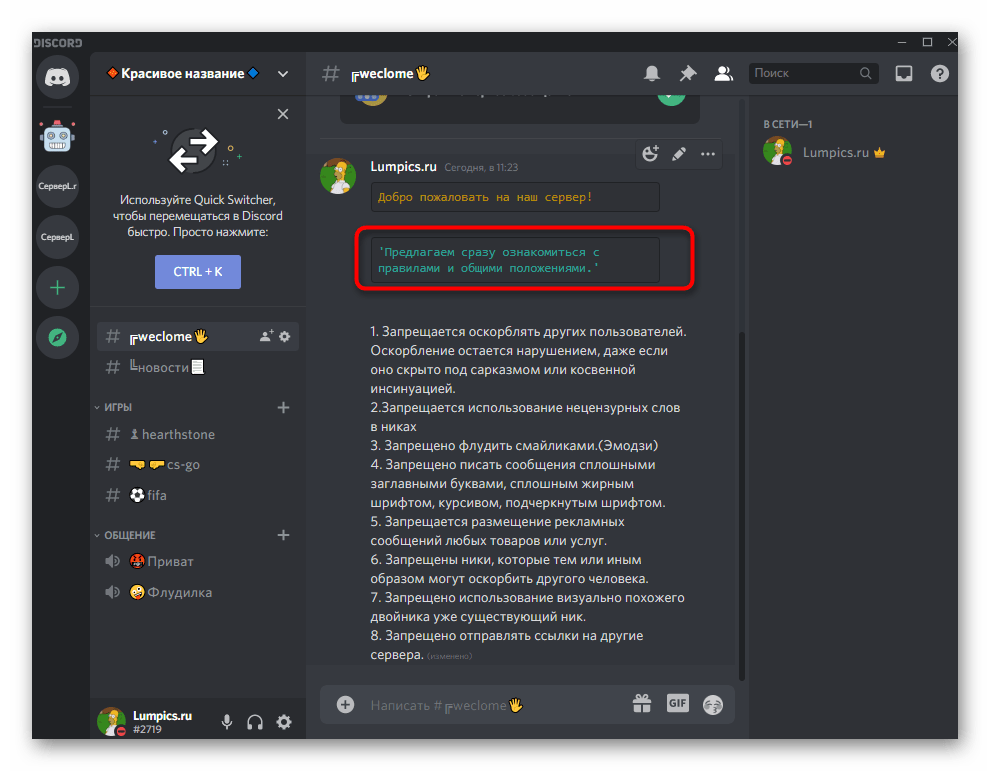
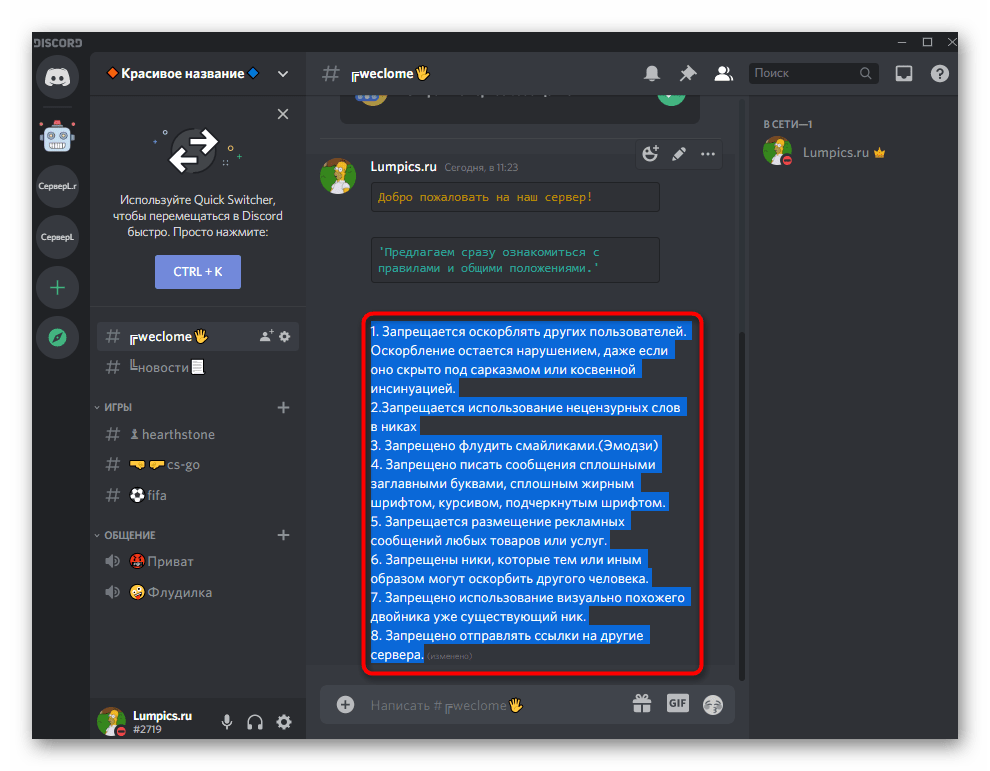
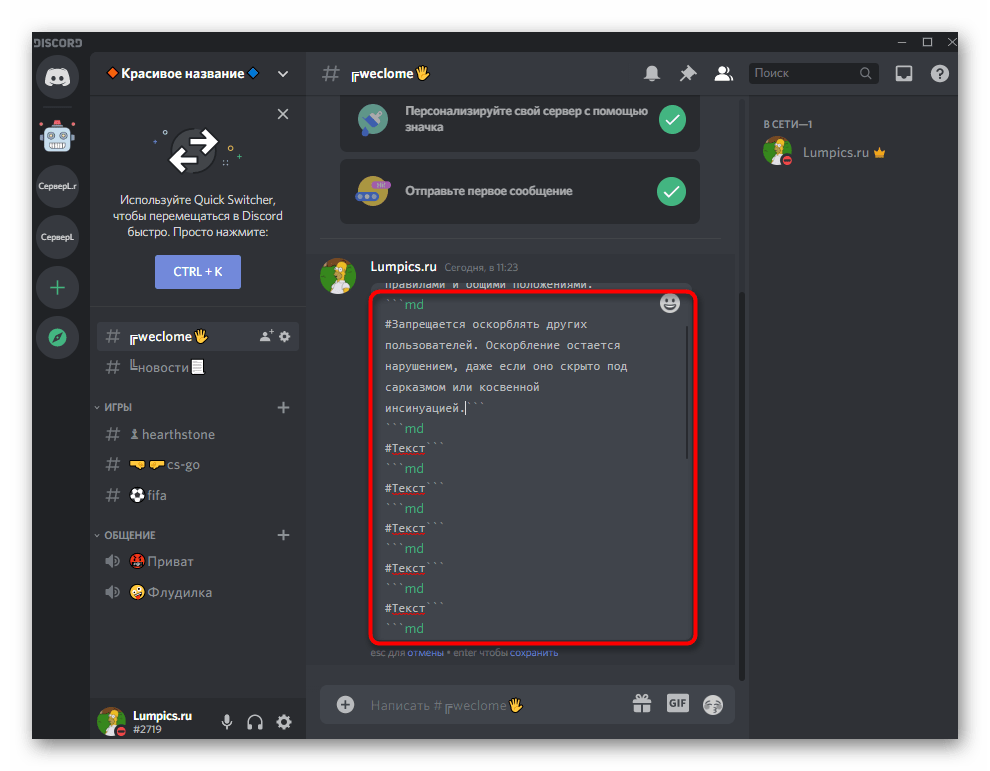
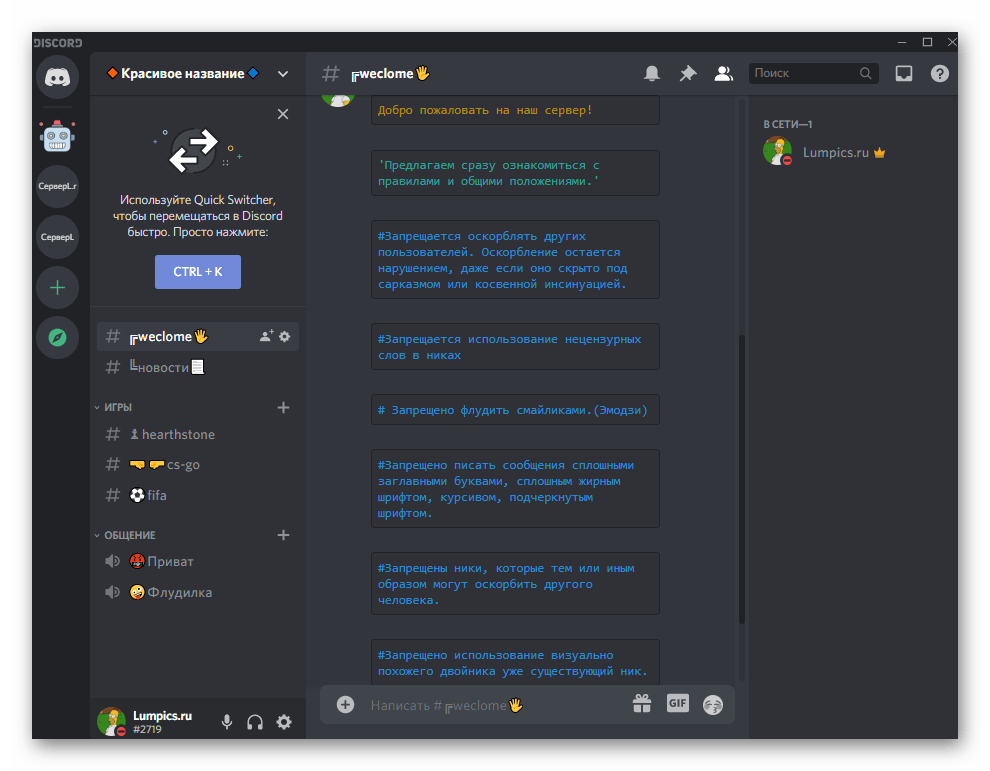
Для отримання додаткової інформації про те, як ще можна змінити написання звичайного тексту в чаті Discord, читайте в інших статтях на нашому сайті. У них ви дізнаєтеся, як зробити рамку або виділити текст за допомогою вбудованих інструментів.
Детальніше:
написання тексту в рамці в Discord
Методи виділення тексту в Discord
Управління ролями
Грамотно оформлені ролі на сервері теж є невід'ємною частиною красивого зовнішнього вигляду, особливо коли вони відображаються окремо в списку учасників праворуч. Основну увагу потрібно приділити ролі творця і адміністратора, оскільки до них найчастіше відбувається звернення. Після цього можна зайнятися ролями користувачів.
Ролі творця та адміністратора
Зазвичай ролі творця, адміністраторів і модераторів відокремлені в списку учасників, щоб кожен знав, до кого звернутися або хто з користувачів головніше. Практично на будь-якому сервері для цих повноважень створюються красиво оформлені ролі.
- Натисніть за назвою сервера для відображення його меню.
- Зі списку виберіть пункт &171;налаштування сервера&187; .
- Перейдіть до розділу &171; ролі & 187; , натиснувши по відповідному рядку на панелі зліва.
- Додайте нову роль, клікнувши на кнопку у вигляді плюса.
- Поміняйте її найменування на те, яке буде характеризувати творця.
- За необхідності додайте емодзі або спеціальні знаки точно так же, як про це вже було розказано вище.
- Змініть колір ролі, щоб напис стала виділятися на тлі основних.
- При налаштуванні не забудьте надати собі всі права, щоб випадково не видати обмеження, які не можна буде скасувати.
- По завершенні обов'язково збережіть зміни, оскільки в іншому випадку вони відразу скинуться при переході в інше меню.
- Створіть ще одну роль для адміністраторів або модераторів.
- Введіть для неї відповідне ім'я, додайте Символи або смайлики і не забудьте про привілеї в списку прав.
- Ролі створені, але поки вони ще не прикріплені до відповідних користувачів, тому в блоці &171; управління членами&187; виберіть пункт &171;учасники&187; .
- Навпроти кожного облікового запису є кнопка плюс, відповідальна за додавання ролі.
- Зі списку виберіть відповідну або скористайтеся пошуком, якщо ролей занадто багато.
- Зробіть те ж саме з усіма іншими користувачами.
- Поверніться до списку з учасниками та переконайтеся, що додані ролі тепер відображаються в блоках. Якщо це не так, знову відкрийте настройки ролі і переконайтеся в тому, що для неї активовано відповідне право, що впливає на окремий показ в блоці з учасниками.
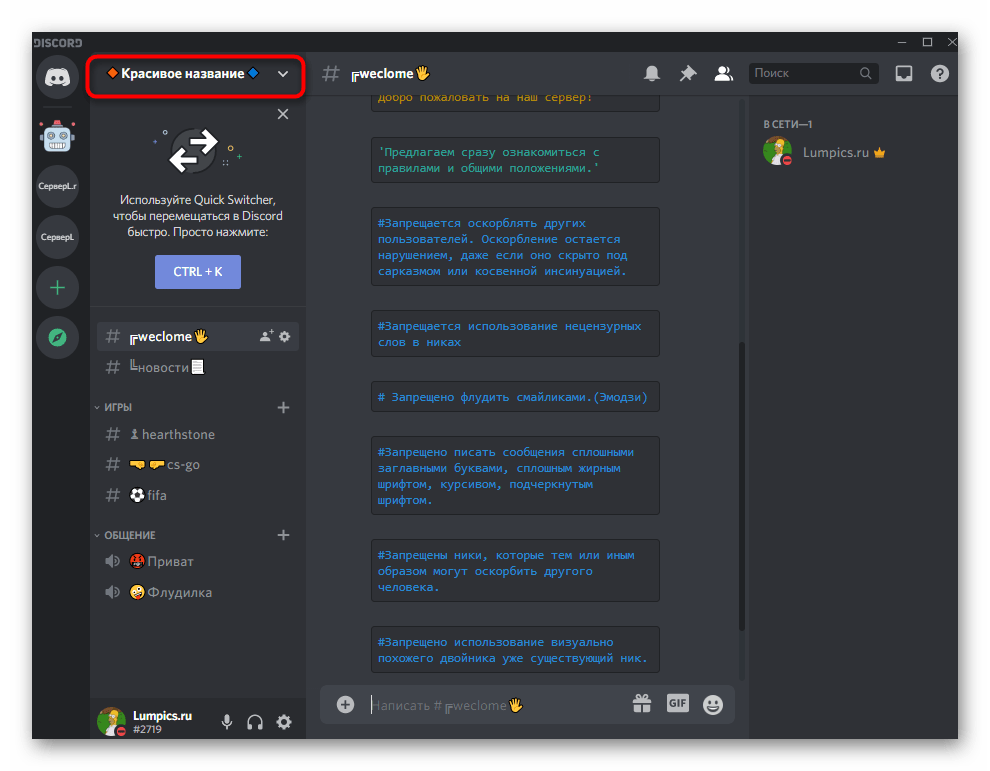
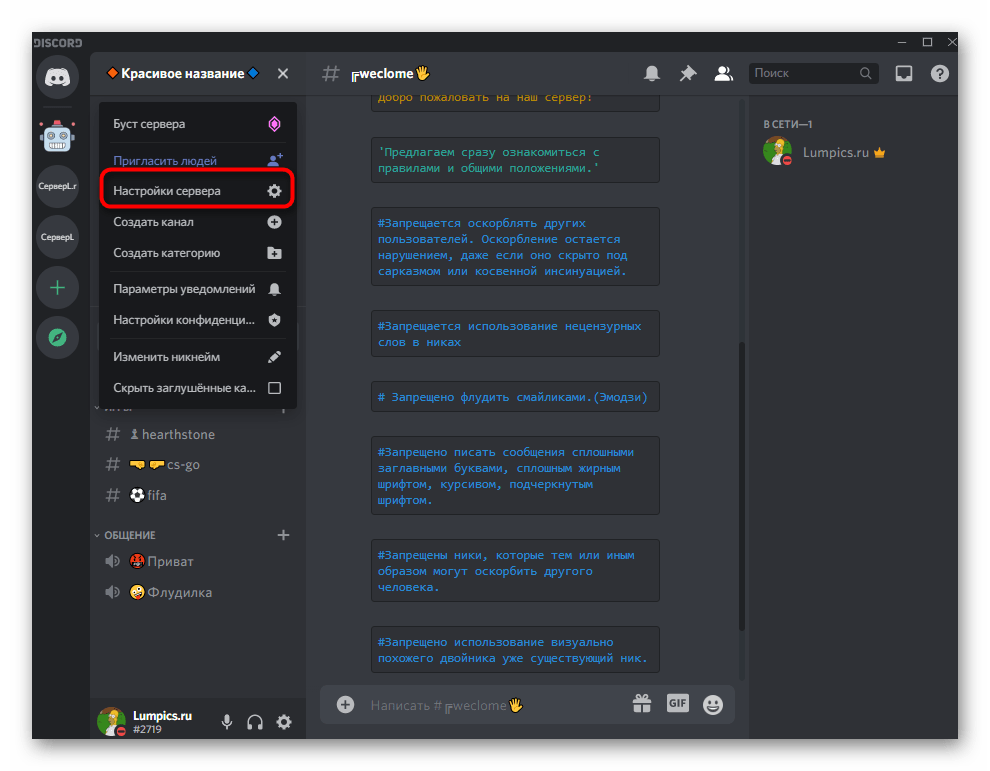
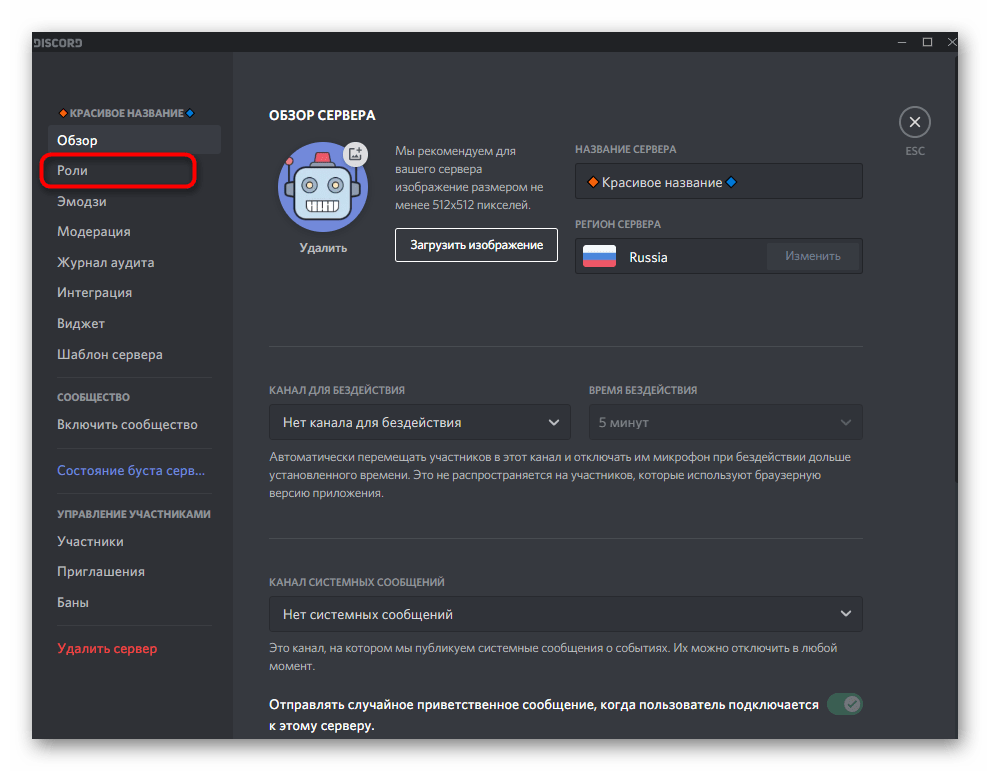
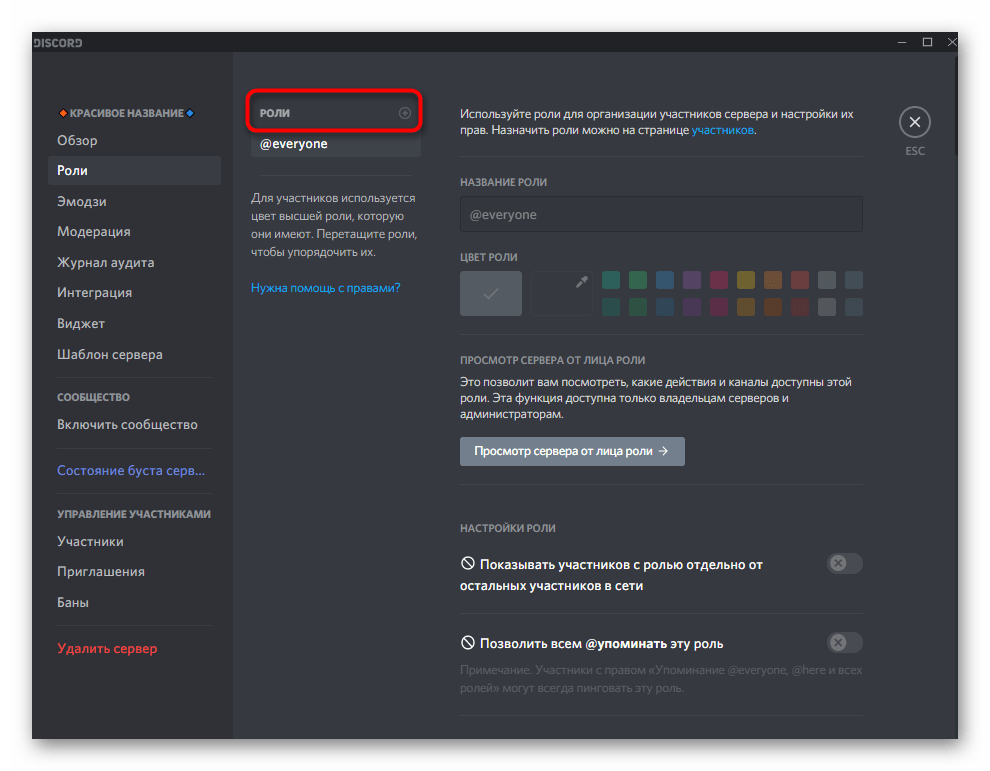
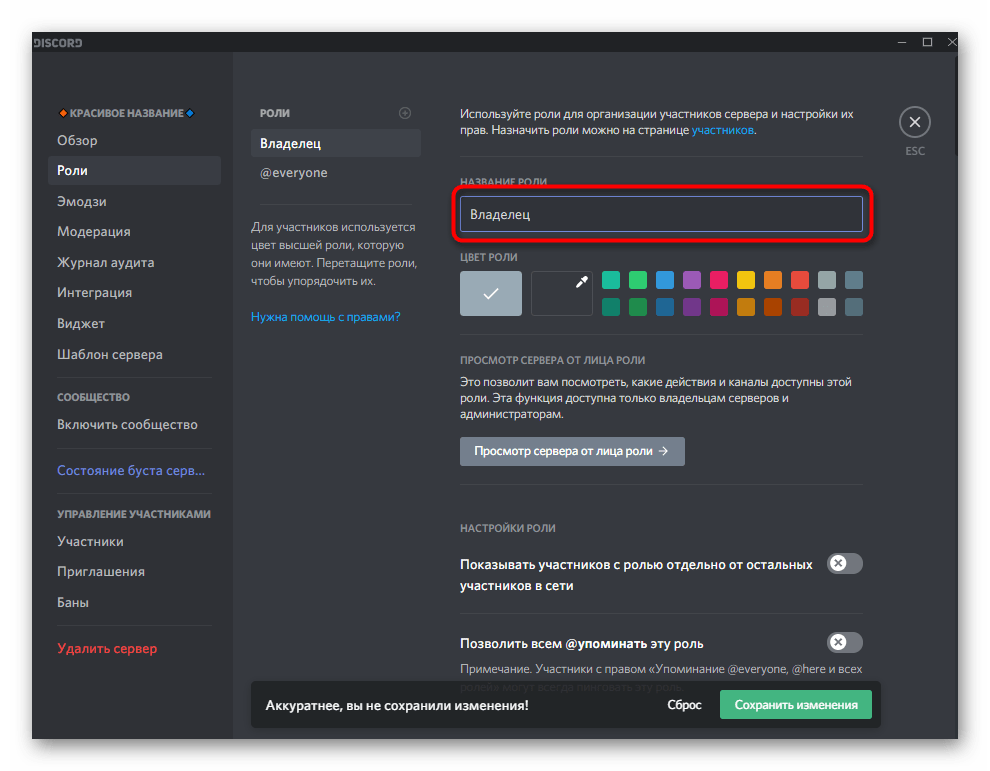
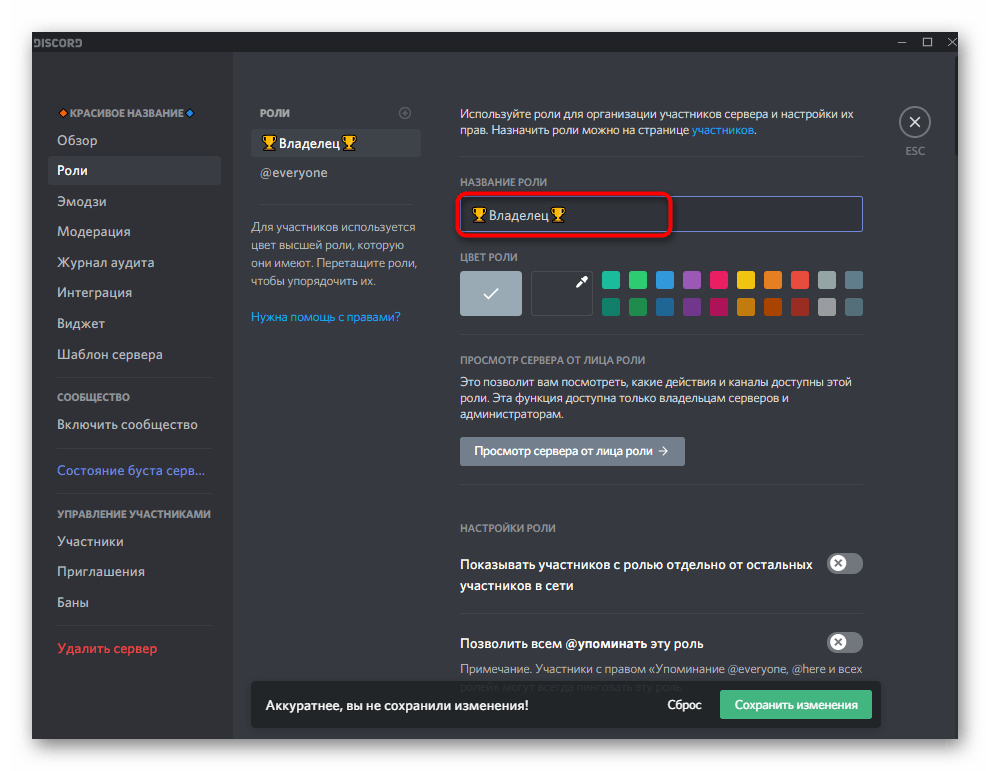
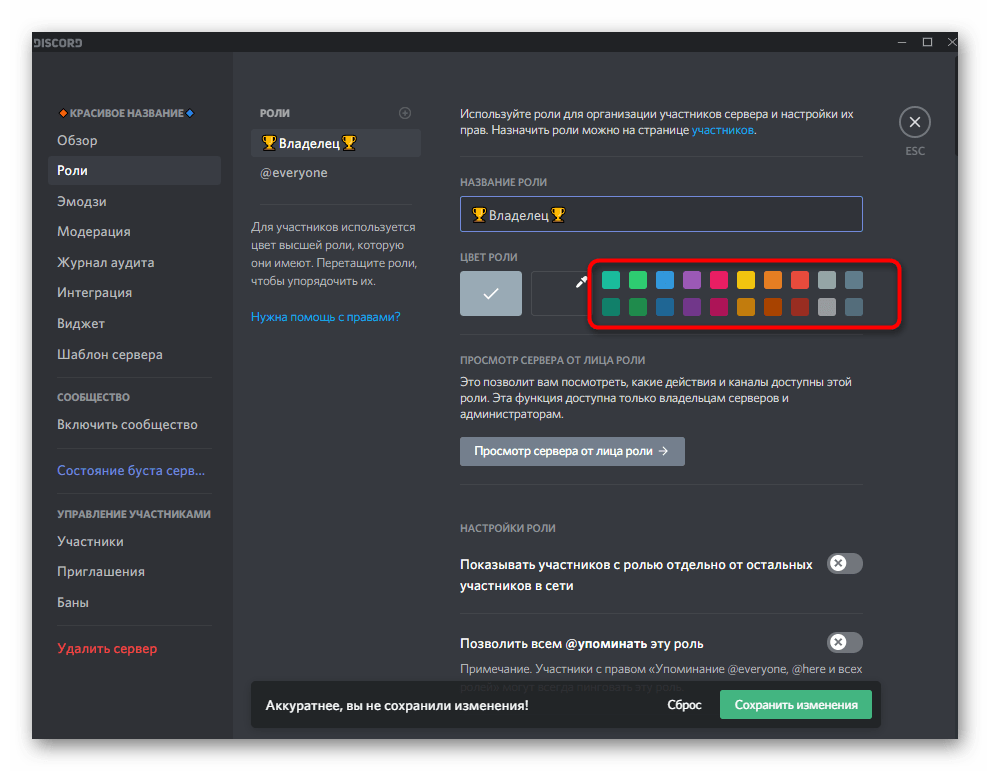
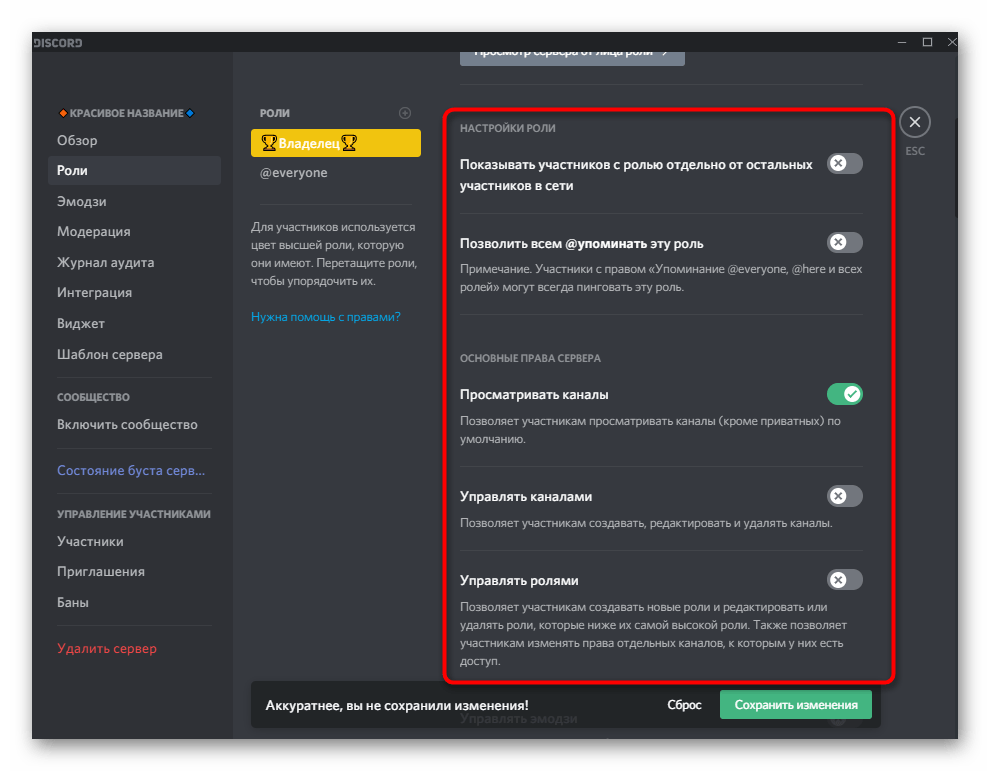
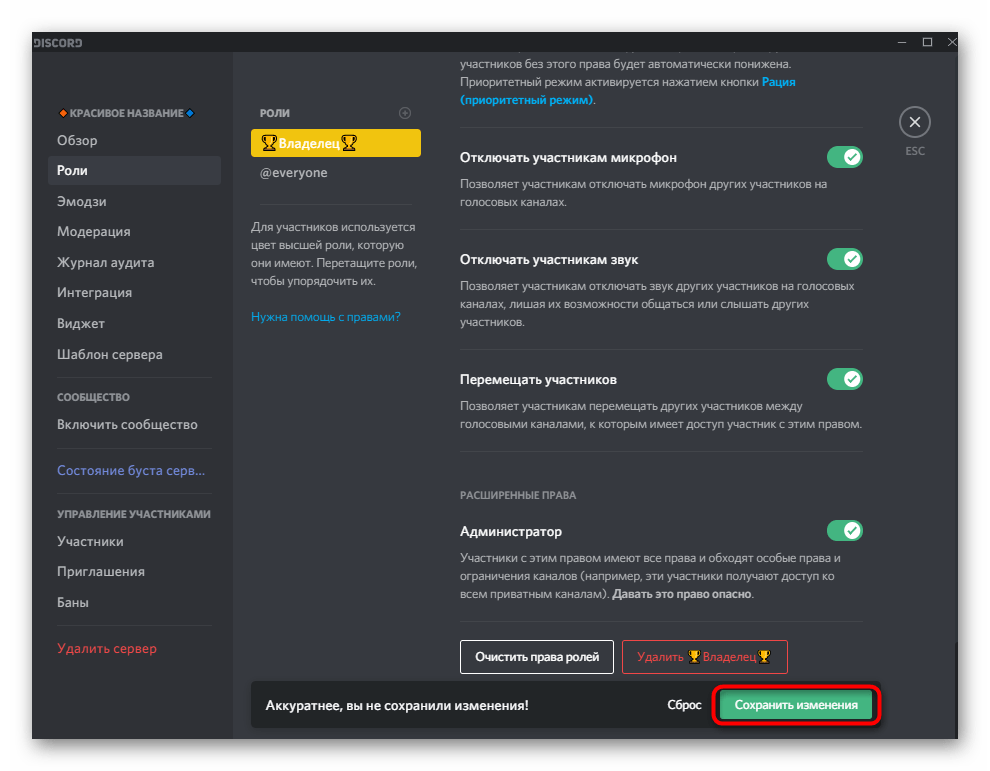
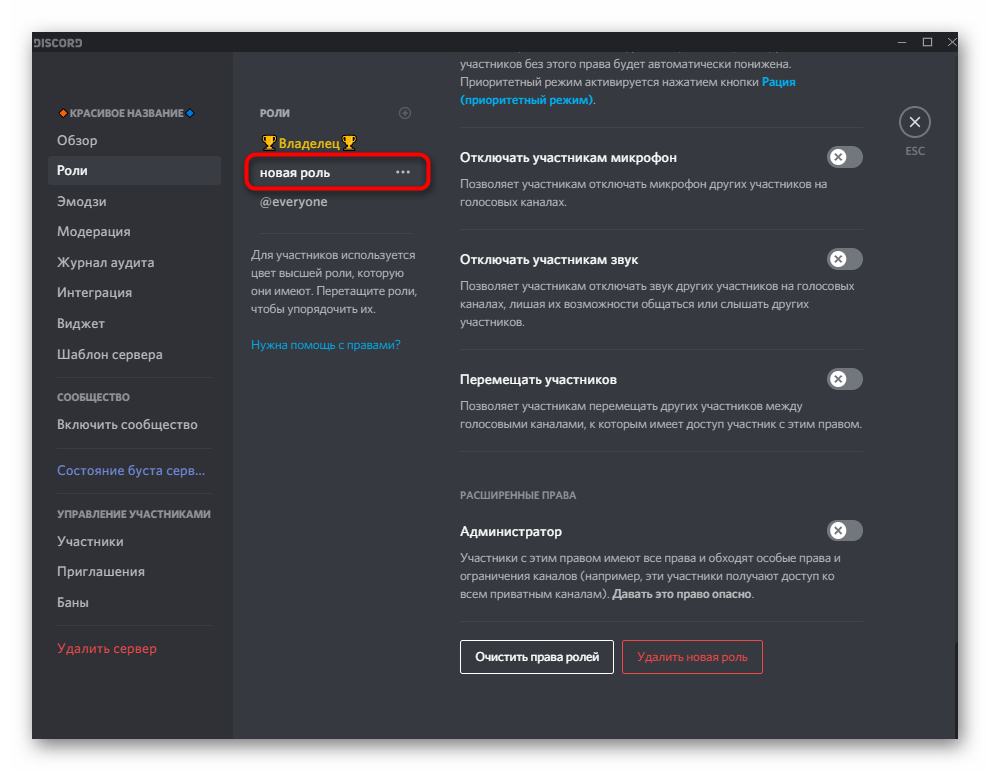
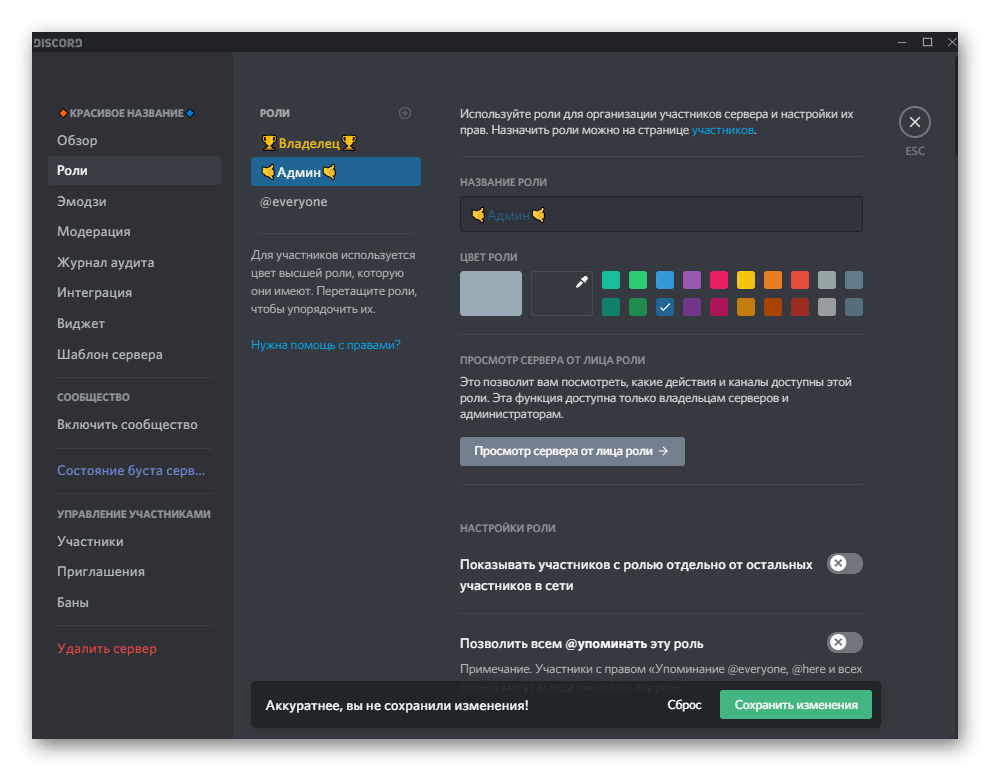
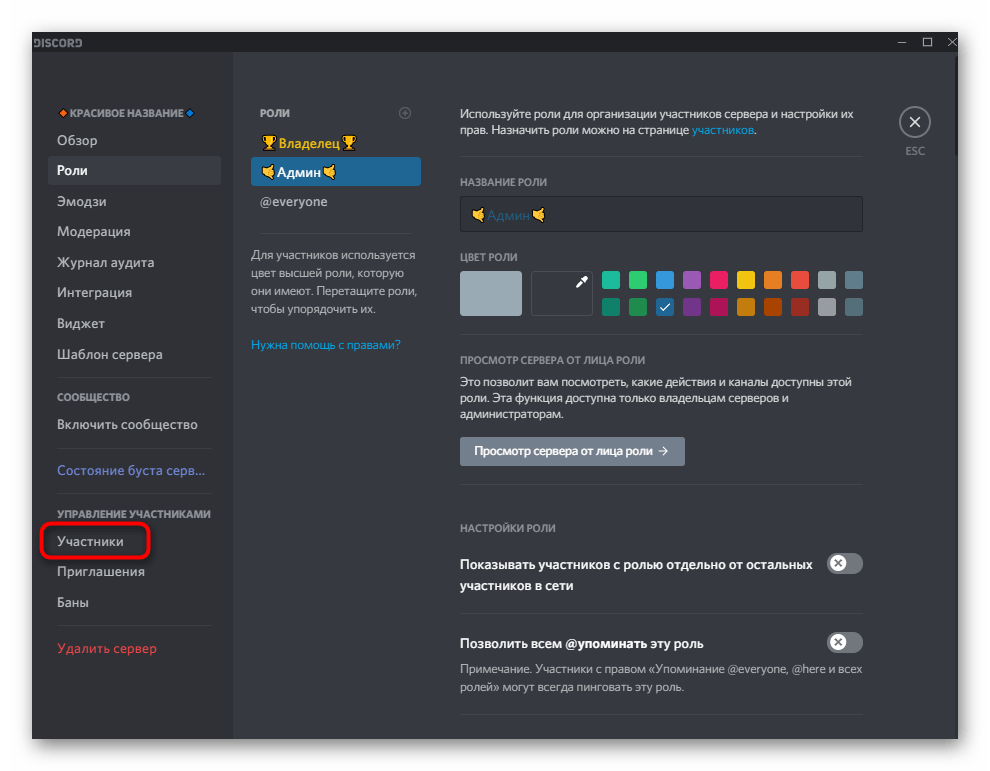
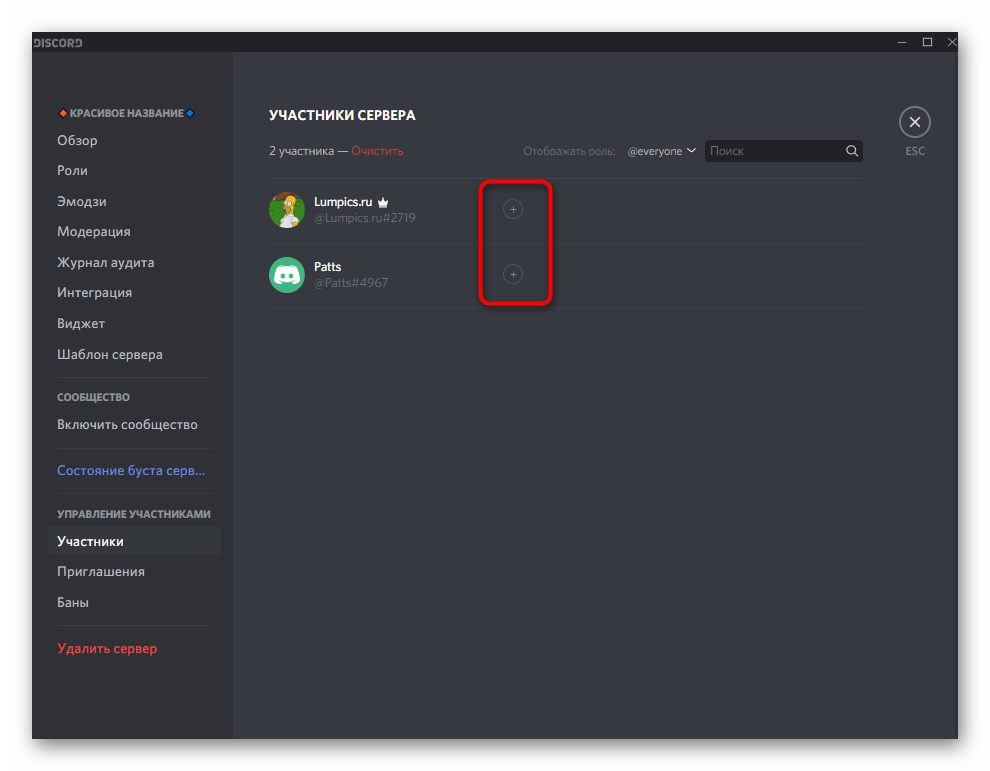
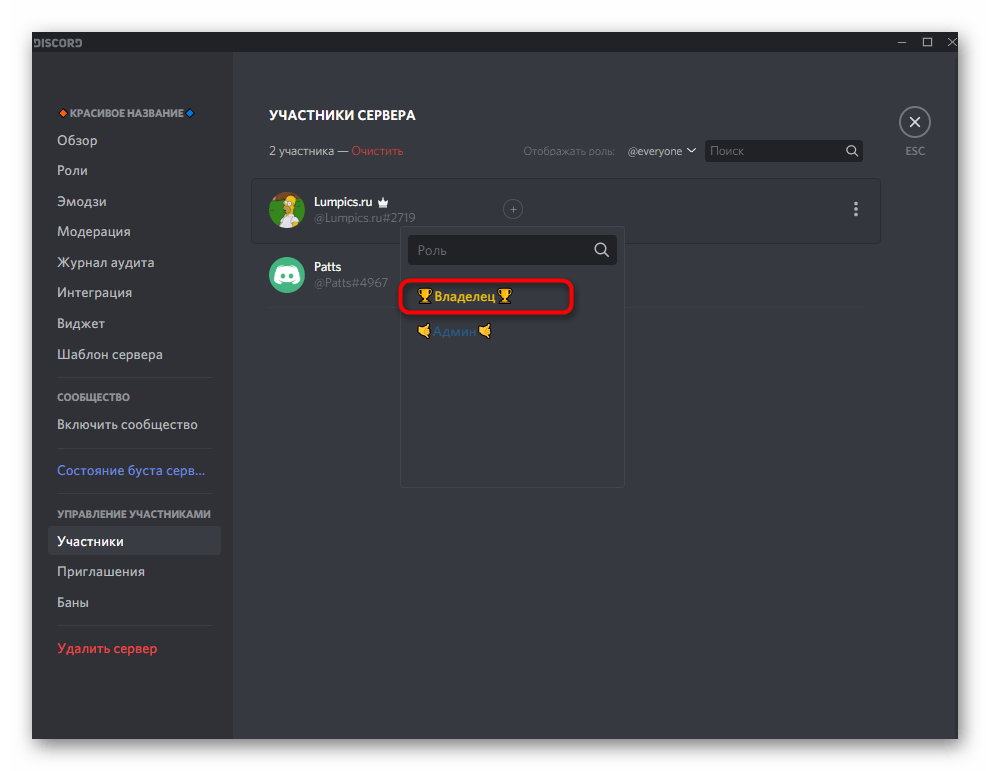
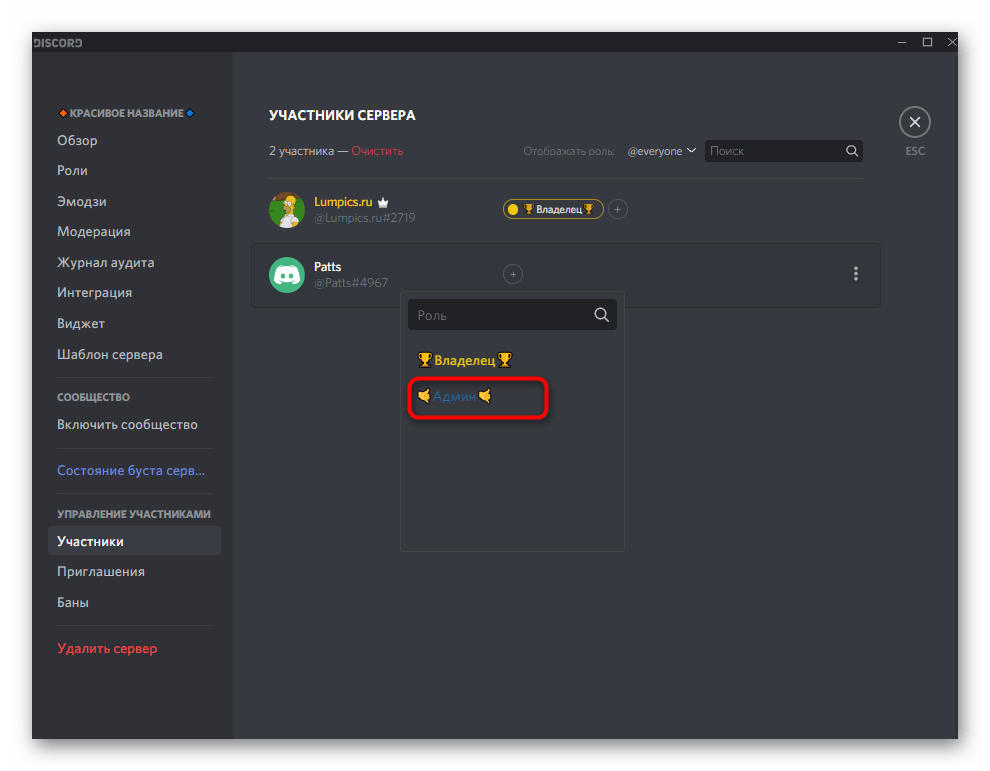
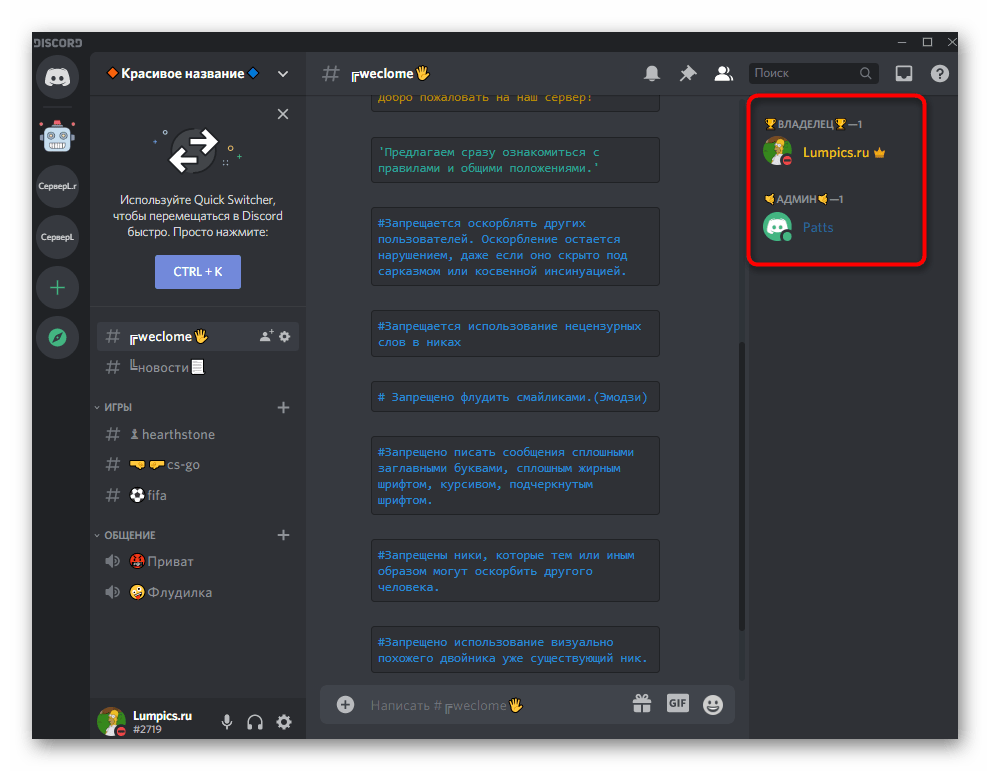
Це ж правило діє для всіх інших ролей, які повинні виділятися із загальної маси, якщо на сервері їх існує величезна кількість. Окрема тема &8212; надання необхідних прав і різні настройки, що відносяться до ролей. Про це ми говоримо в інших посібниках на нашому сайті, перейти до яких можна за наступними посиланнями.
Детальніше:
додавання та розподіл ролей на сервері в Discord
видача прав адміністратора на сервері в Discord
Автоматична передача ролей учасникам
Наступний аспект красивого оформлення &8212; видача ролей учасникам при підключенні до сервера і підвищенні рівнів. На жаль, виконати це через вбудовані засоби не вийде, тому доведеться використовувати спеціального бота для адміністрування. Ми візьмемо за приклад MEE6, але ви можете підібрати його аналог, ознайомившись з доступними в статті за посиланням нижче.
Детальніше: використання ботів для додавання системи рівнів на сервер у Discord
Давайте детально розглянемо всі аспекти взаємодії з таким ботом і підготовчі дії, необхідні для виконання при налаштуванні рівнів і ролей для них.
- Спершу створіть кілька ролей з певними привілеями, які будуть присвоюватися користувачеві відразу або при отриманні відповідних рівнів. Для цього виконайте ті ж дії, про які ми говорили вище, не забувши і про красивому оформленні.
- Перейдіть на офіційний веб-сайт MEE6 і натисніть на &171;додати до Discord&187; , після чого підтвердіть доступ до облікового запису і серверів на ній.
- Відкриється нова сторінка сайту, де необхідно клацнути по кнопці &171;Налаштуйте MEE6&187; навпроти назви редагованого сервера.
- У новому спливаючому вікні переконайтеся в тому, що обрана обліковий запис творця сервера або натисніть &171;це не ви?&187; .
- Виконайте авторизацію та перейдіть до наступного кроку.
- Якщо в полі &171;додати на сервер&187; вибрано неправильний проект, змініть його через випадаючий список.
- Надайте боту запитувані дозволи, натиснувши &171; авторизувати & 187; .
- Підтвердьте дію, ввівши капчу, і очікуйте завантаження наступної сторінки.
- Після отримання повідомлення про успішну авторизації відразу ж відкриється сторінка з плагінами MEE6, де потрібно вибрати &171;рівні&187; .
- Налаштуйте повідомлення про підвищення рівнів, вибравши канал або варіант з відправкою в особисті повідомлення, потім Редагуйте сам лист на свій розсуд.
- Ви можете видаляти або складати попередні нагороди у вигляді ролей, відзначивши галочкою відповідний пункт.
- Далі зі списку &171;нагороди ролей & 187; виберіть раніше створені ролі, які повинні надаватися при досягненні певних рівнів.
- Ще одна фішка даного бота &8212; відображення картки учасника при введенні відповідної команди. Вона вже виглядає непогано, але доступна для редагування. Ви можете змінити її колір, забарвлення написів і фон.
- Перед виходом не забудьте натиснути на &171; Зберегти & 187; , щоб налаштування не були скинуті при закритті сайту.
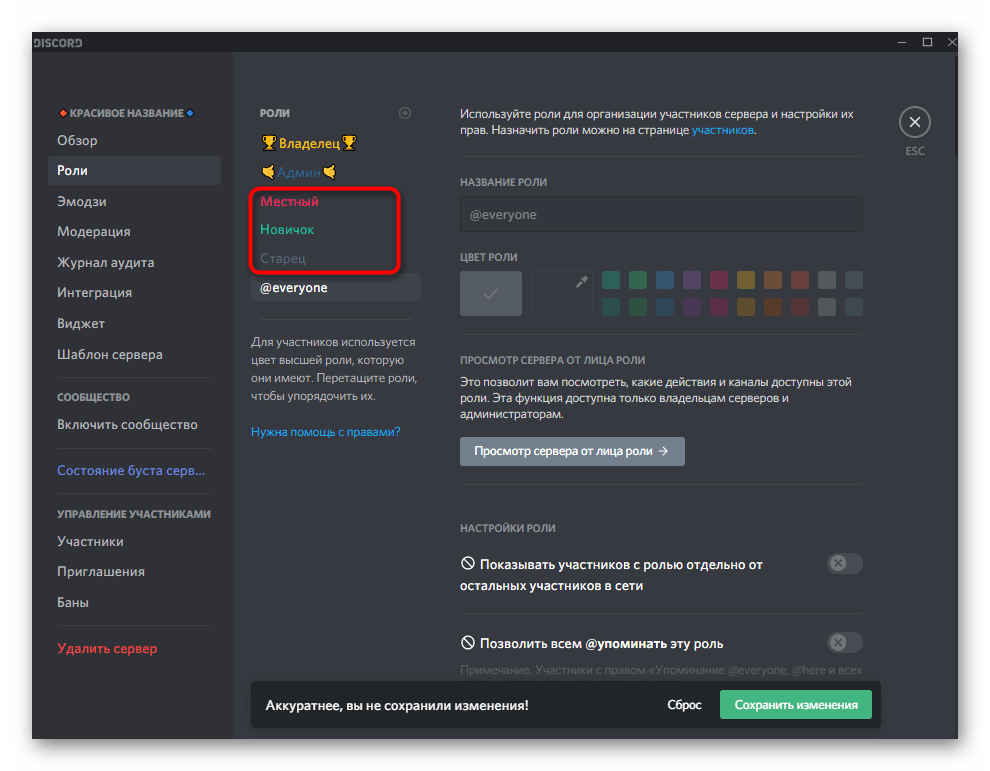
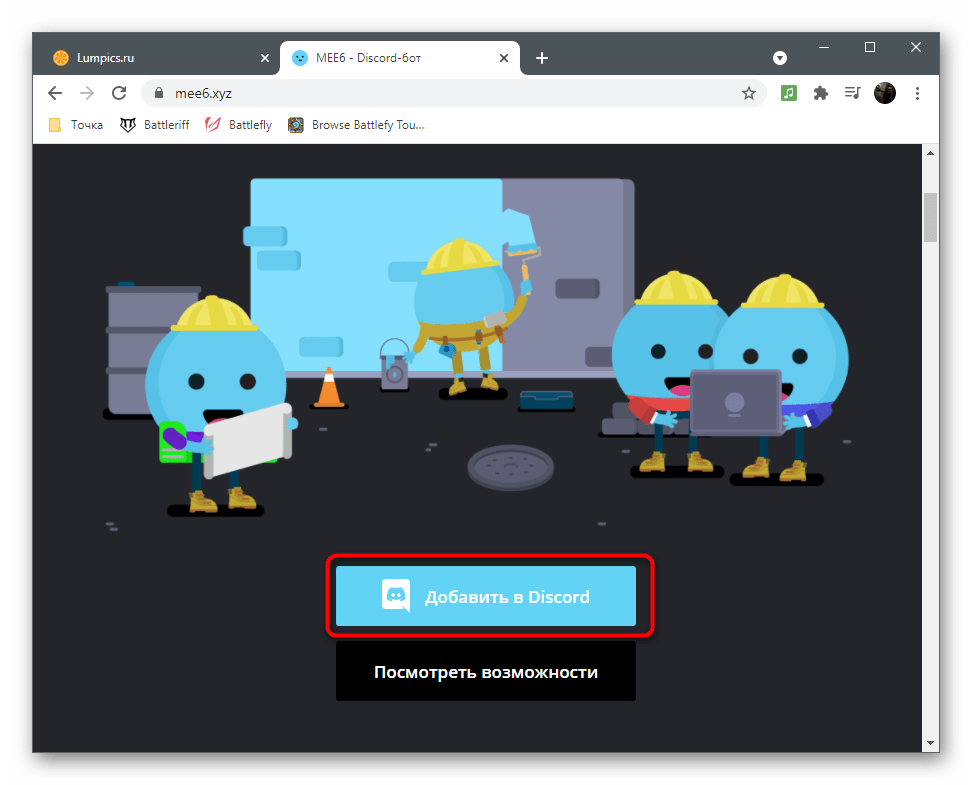
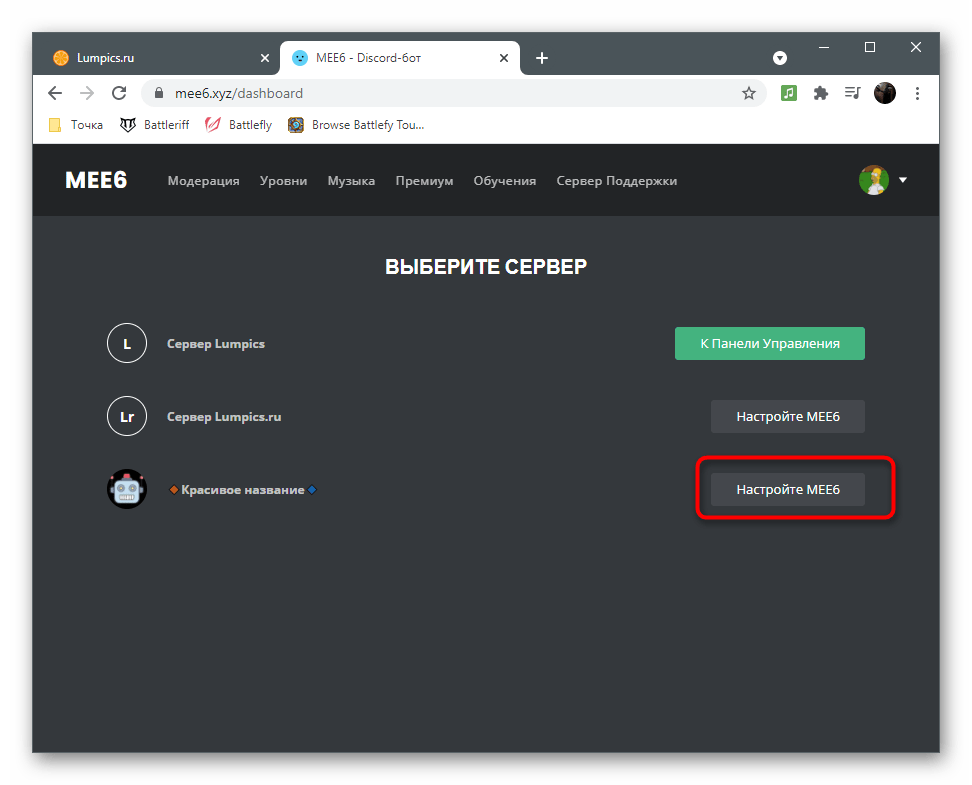
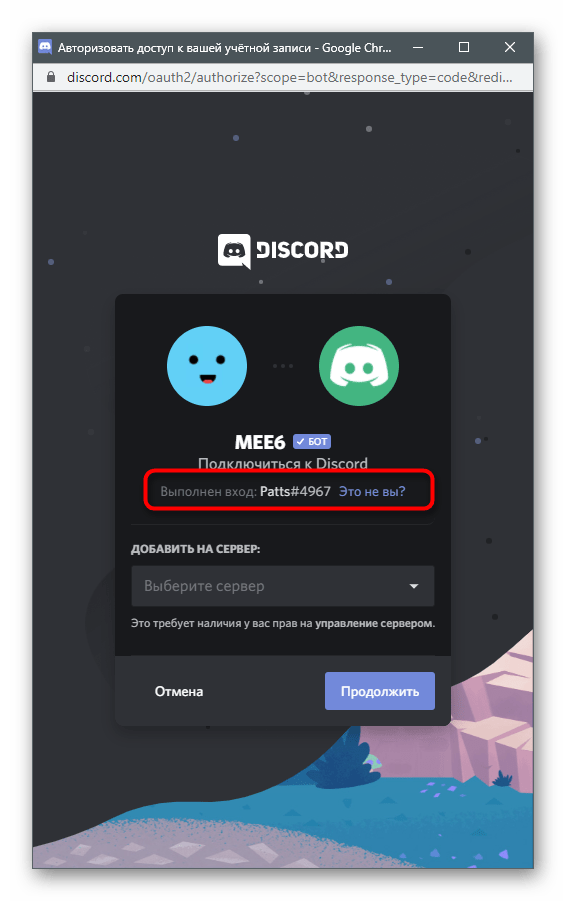
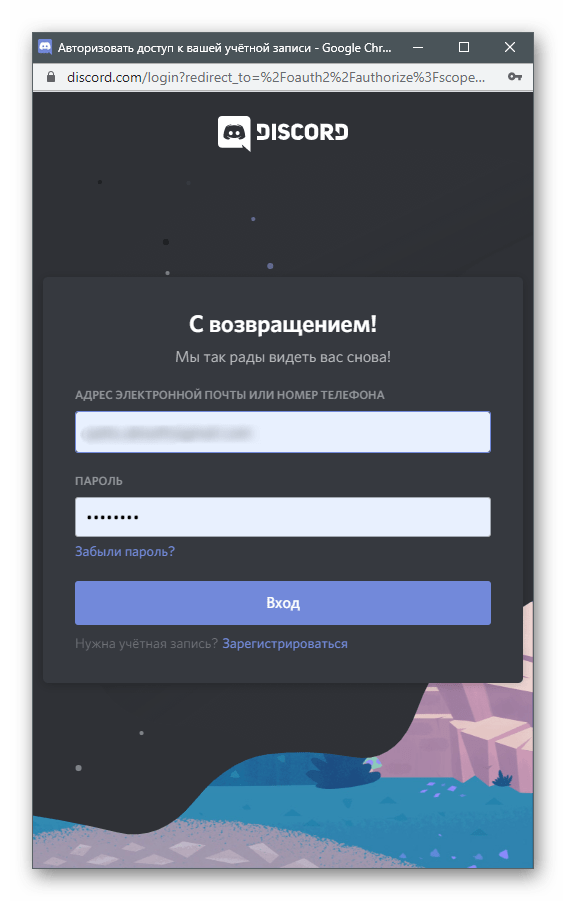
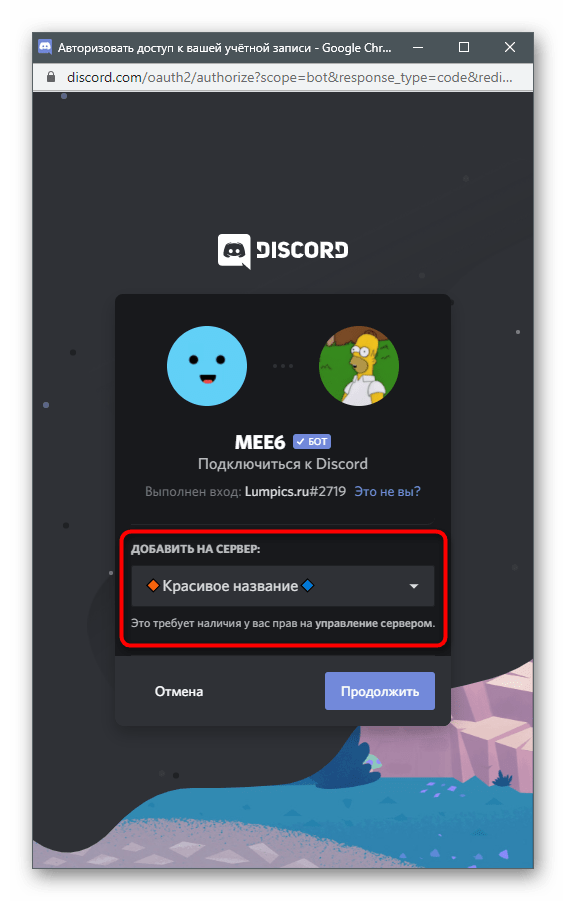
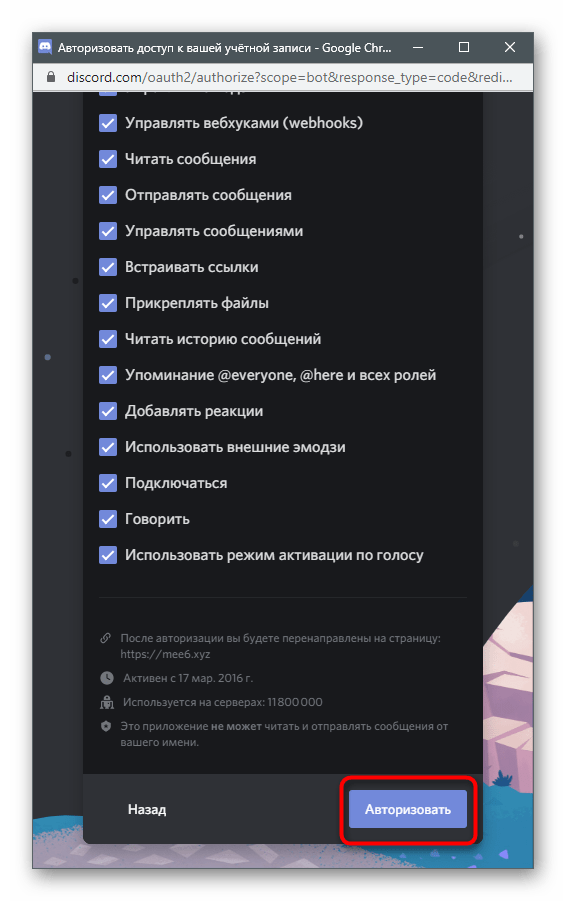
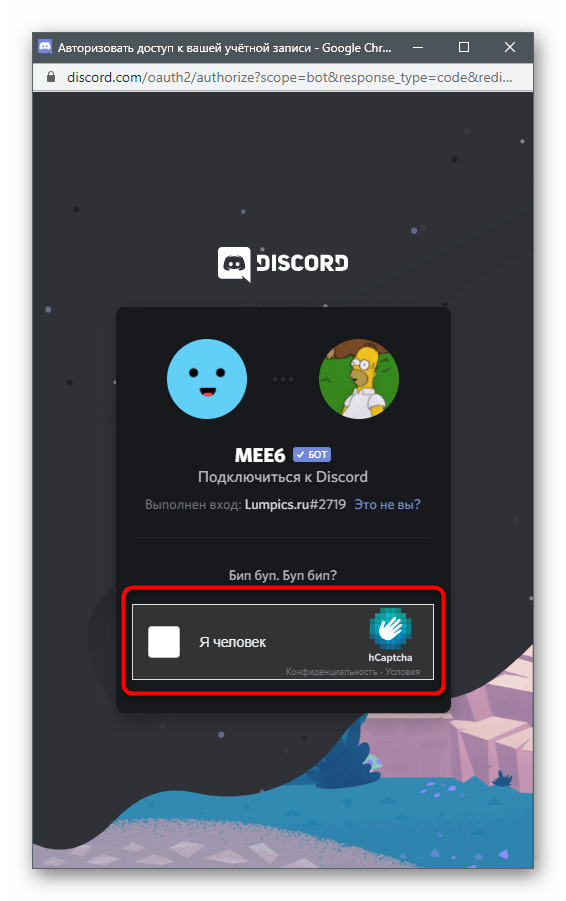
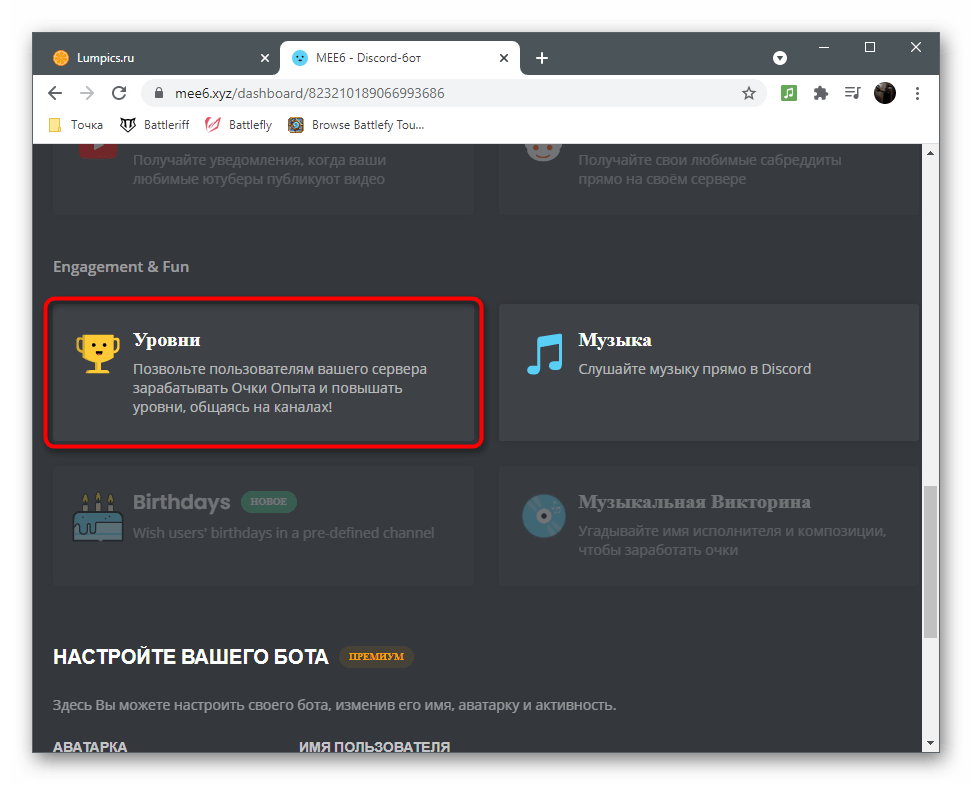
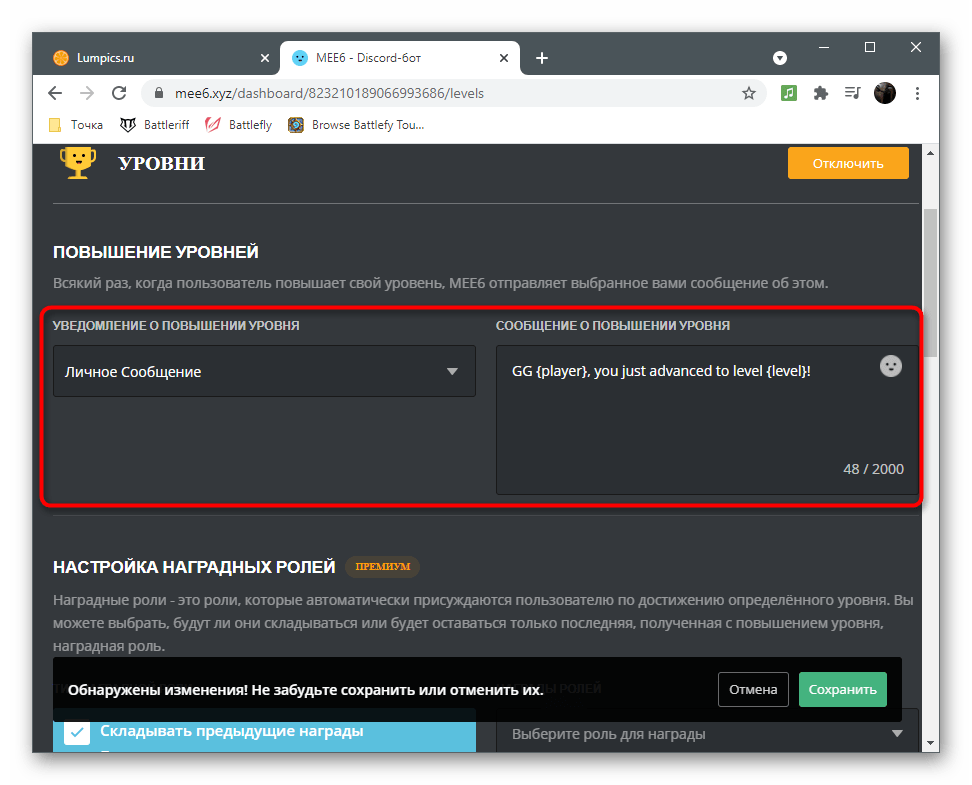
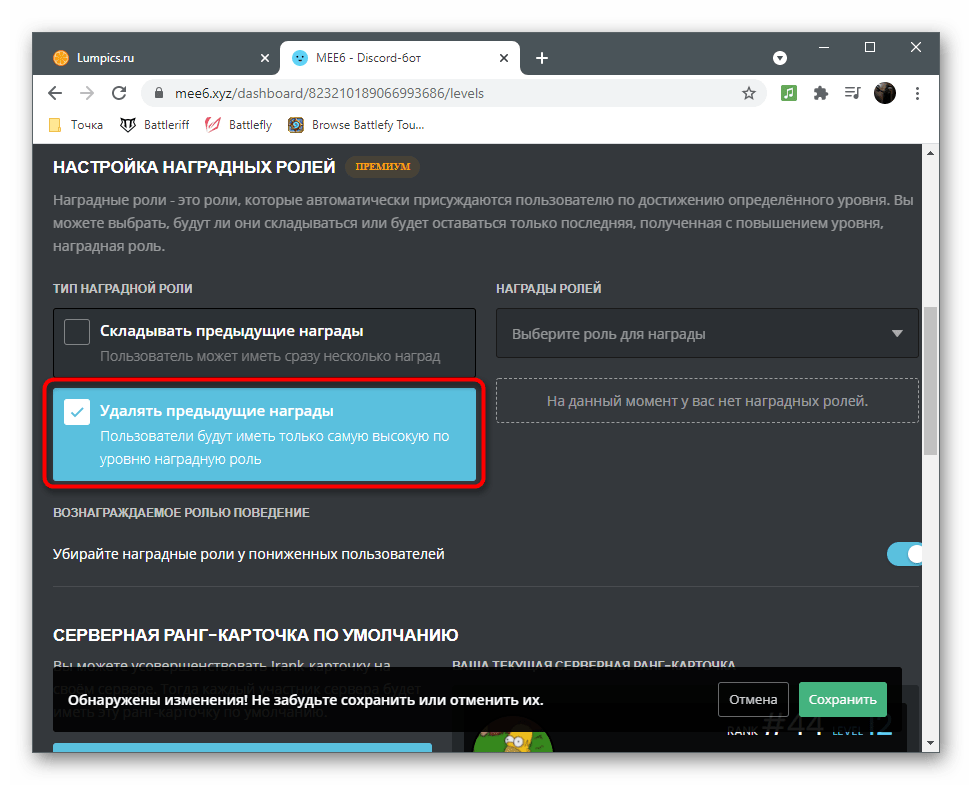
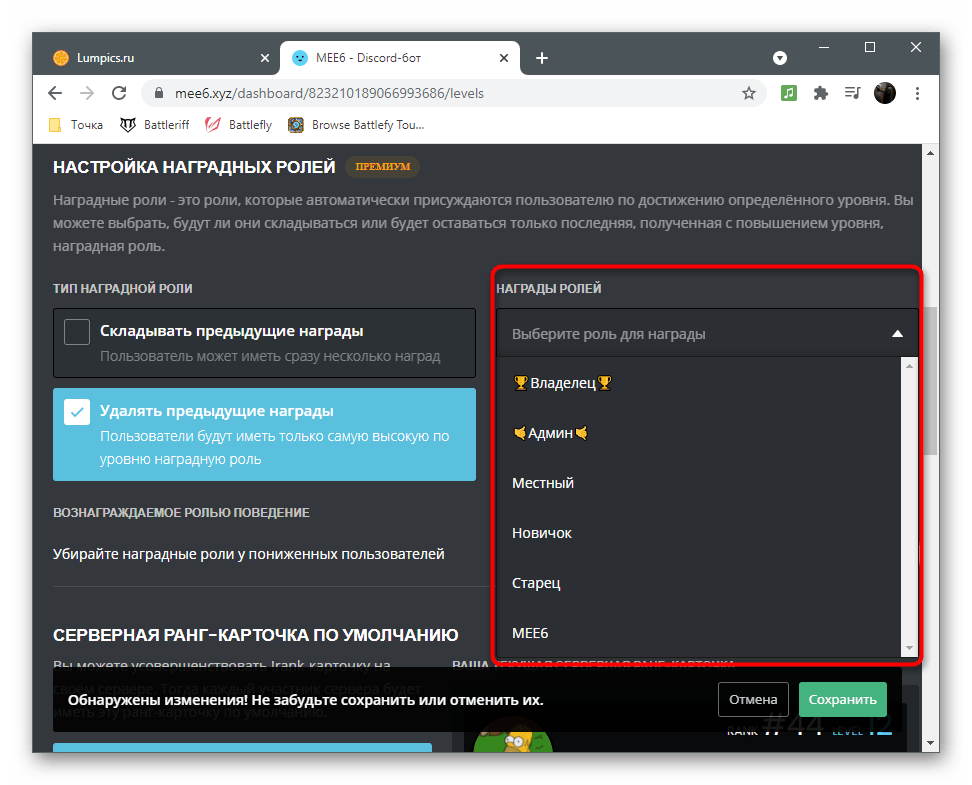
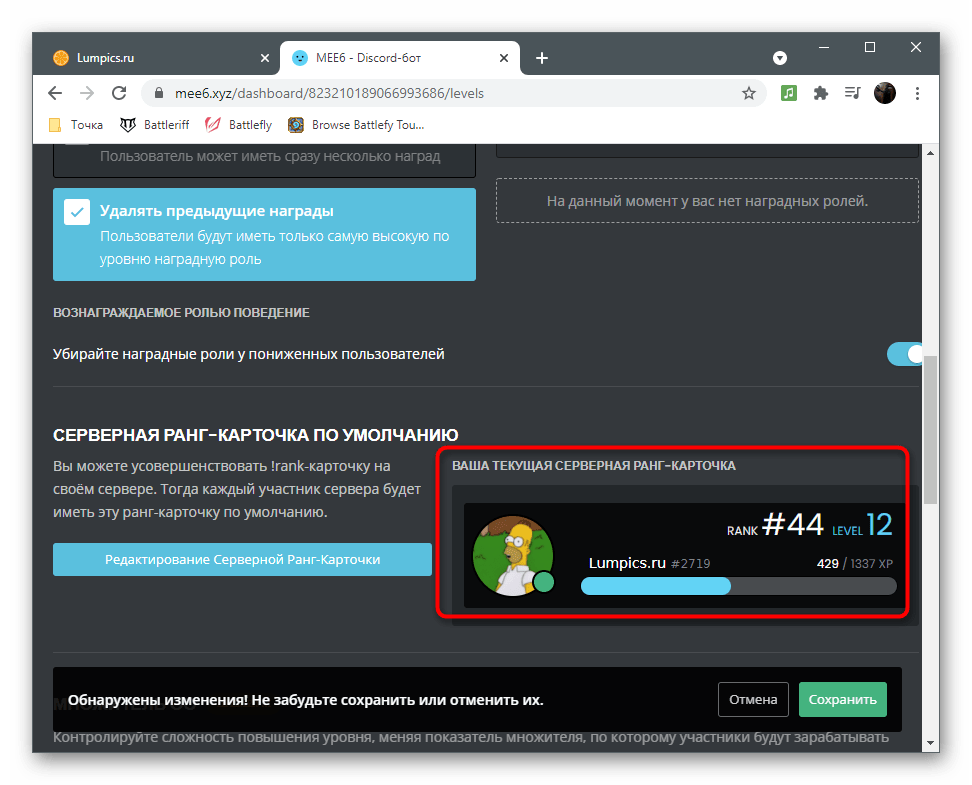
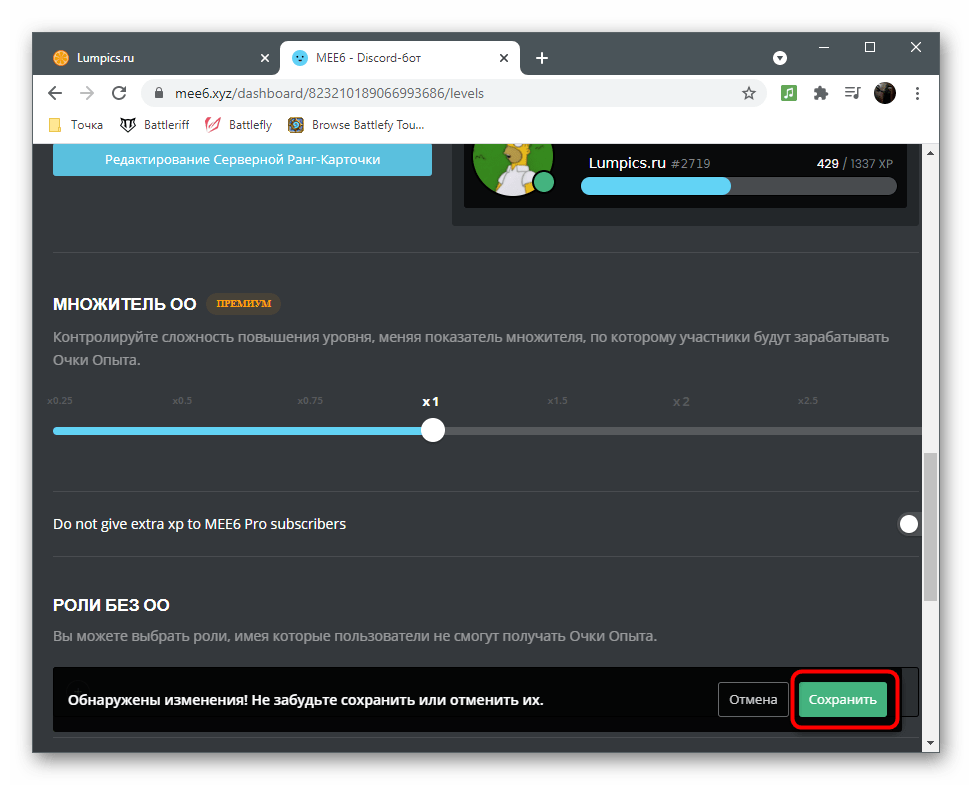
На нашому сайті є ще одна стаття, присвячена ботам для серверів в Discord, де мова йде і про MEE6. Радимо ознайомитися з нею, якщо ви зацікавлені в отриманні додаткових функцій управління проектом і бажаєте детальніше дізнатися не тільки про даний інструмент, а й інших доступних.
Детальніше: корисні боти для Discord
Вітальне повідомлення
Завершимо оформлення сервера в Діскорд створенням вітального повідомлення, яке буде відправлятися в личку новим користувачам. Пропонуємо створити не просто текст, А додати до нього смайлики, Різні символи або оформити в рамку, щоб зробити зовнішній вигляд приємним оку. Використовувати для цього будемо вже знайомого бота MEE6.
- На сторінці з плагінами ви відразу ж побачите блок &171;привітання&187; , за яким і слід натиснути.
- Активуйте пункт &171; надіслати Приватне повідомлення новим учасникам&187; , щоб відобразити його налаштування.
- Змініть текст повідомлення у відповідному полі. Враховуйте, що вираз &171;**{server}**&187; приймає назву вашого сервера і виводить його в даному рядку.
- У нас вийшло ось таке просте оформлення, але ви можете реалізувати все, що прийде вам на розум і здасться доречним.
- Користувачі преміум-класу отримують доступ до вітальної картки, яка виглядає ще краще. Бот може відправити її в особисті повідомлення з заданим вручну текстом. Після внесення змін не забудьте зберегти їх і перевірити, як працює цей алгоритм на сервері.